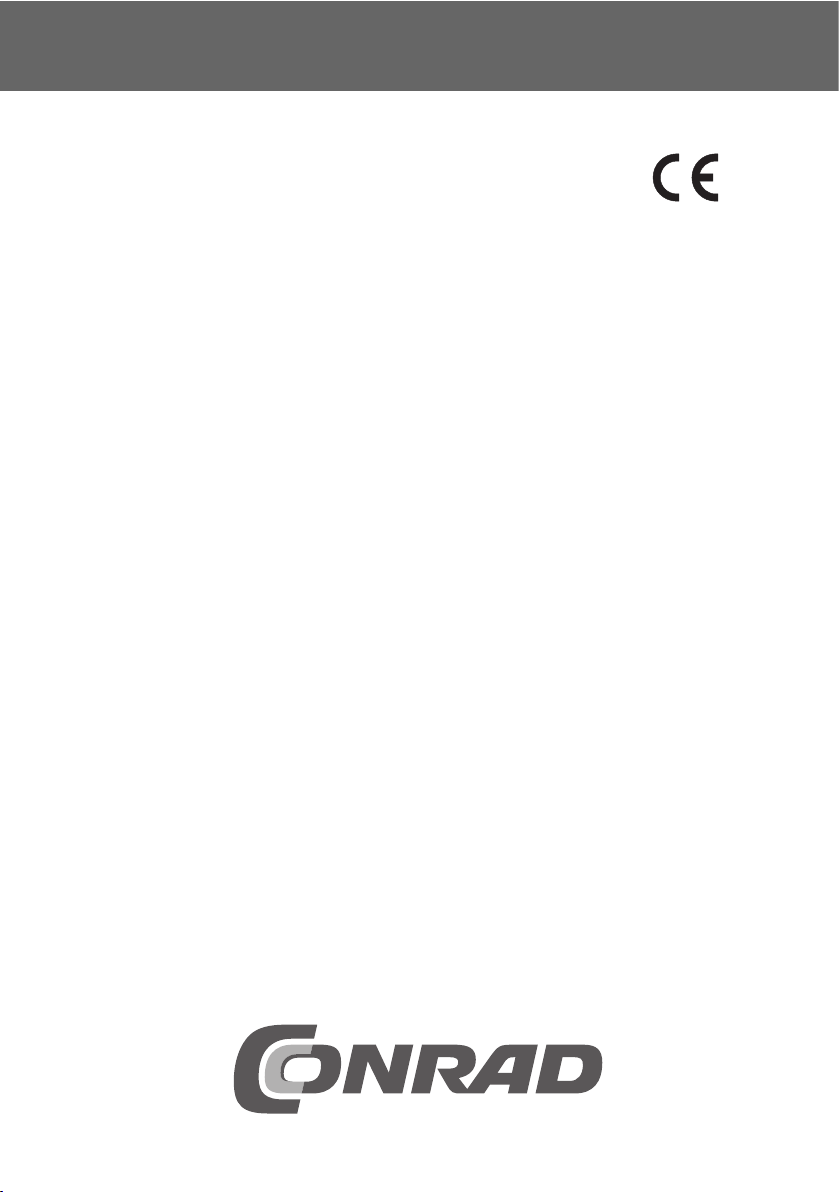
Version 03/10
쮕
4 Kanal 25,9cm DVR-Monitor Seite 4 - 35
4 Channel 25.9 cm DVR screen Page 36 - 67
Best.-Nr. / Item-No.: 75 16 99
쮕
BEDIENUNGSANLEITUNG
OPERATING INSTRUCTIONS
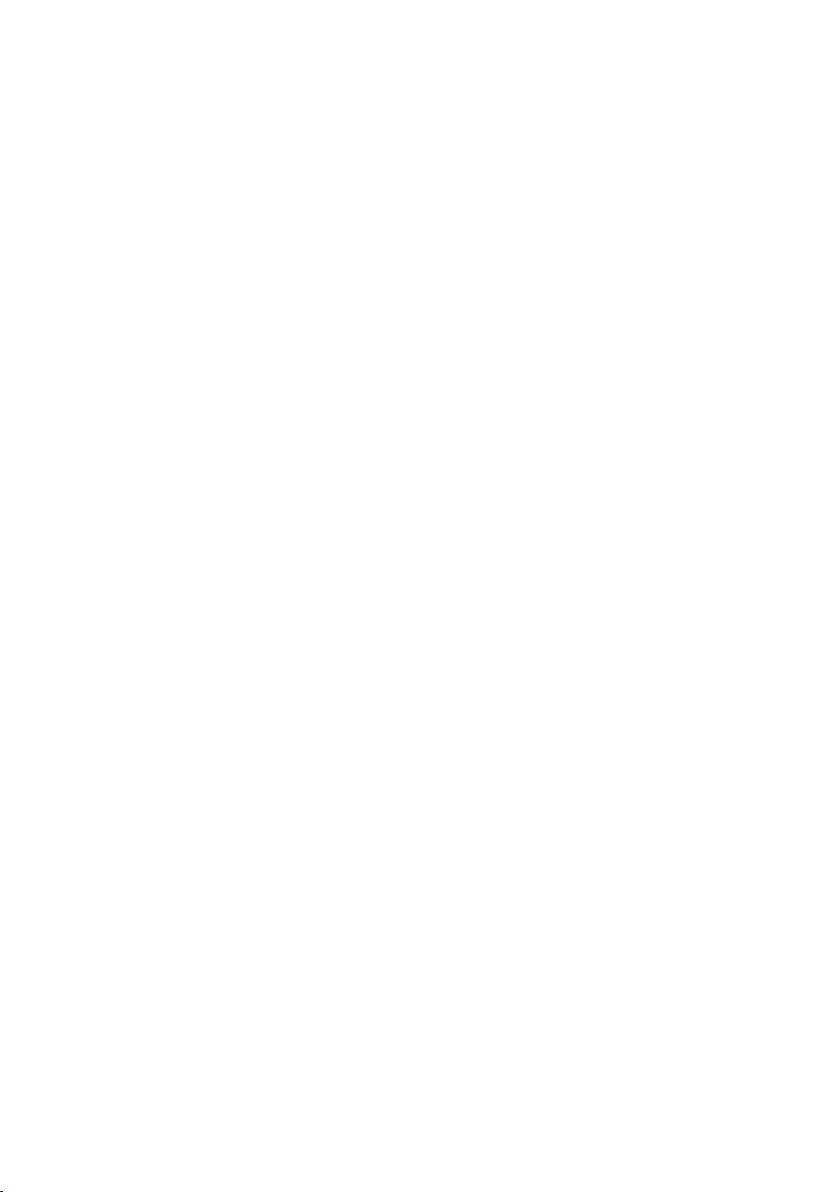
2
쮕
Diese Bedienungsanleitung gehört zu diesem Produkt. Sie enthält wichtige Hinweise zur
Inbetriebnahme und Handhabung. Achten Sie hierauf, auch wenn Sie dieses Produkt an
Dritte weitergeben.
Heben Sie deshalb diese Bedienungsanleitung zum Nachlesen auf!
Eine Auflistung der Inhalte finden Sie in dem Inhaltsverzeichnis mit Angabe der entsprechenden
Seitenzahlen auf Seite 4.
These operating instructions belong with this product. They contain important information for putting it into service and operating it. This should be noted also when this product is passed on to a third party.
Therefore look after these operating instructions for future reference!
A list of contents with the corresponding page numbers can be found in the index on page 36.
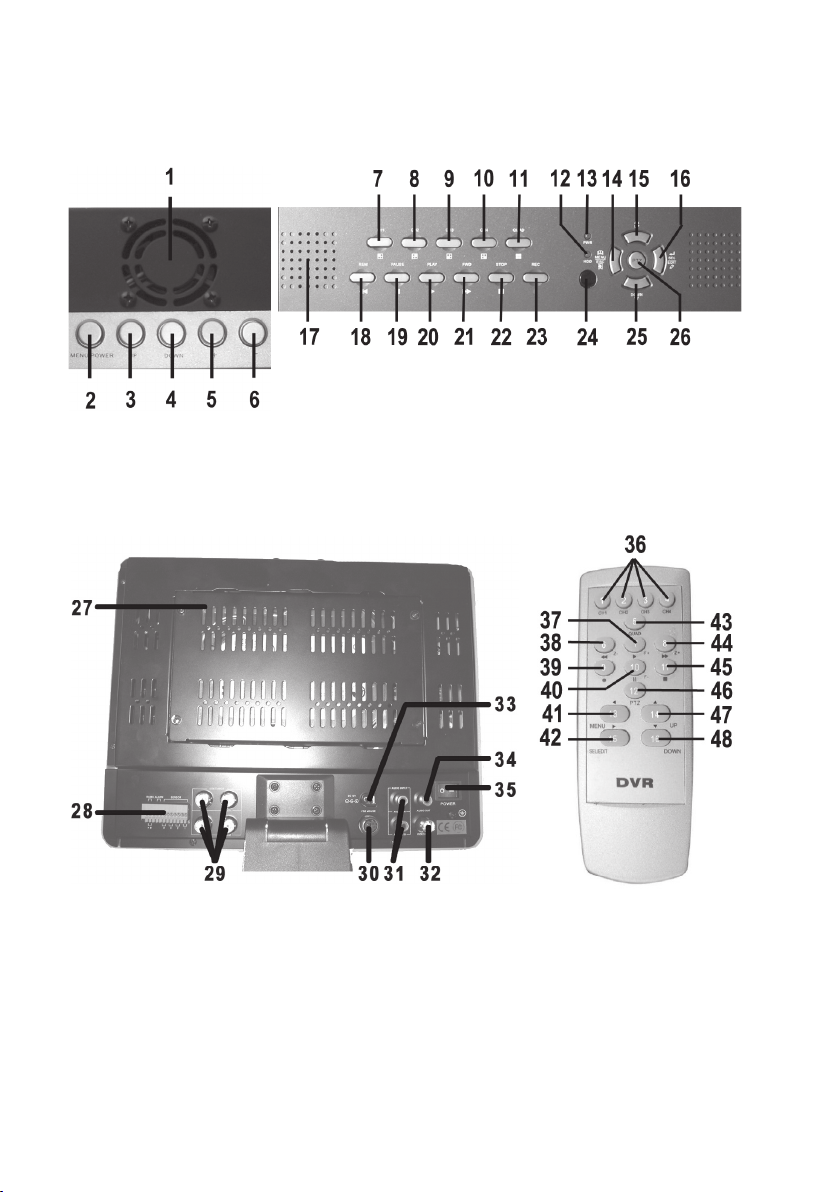
3
Produktansicht oben Produktansicht vorne
Product view top Product view front
Produktansicht hinten Fernbedienung
Product view rear Remote control
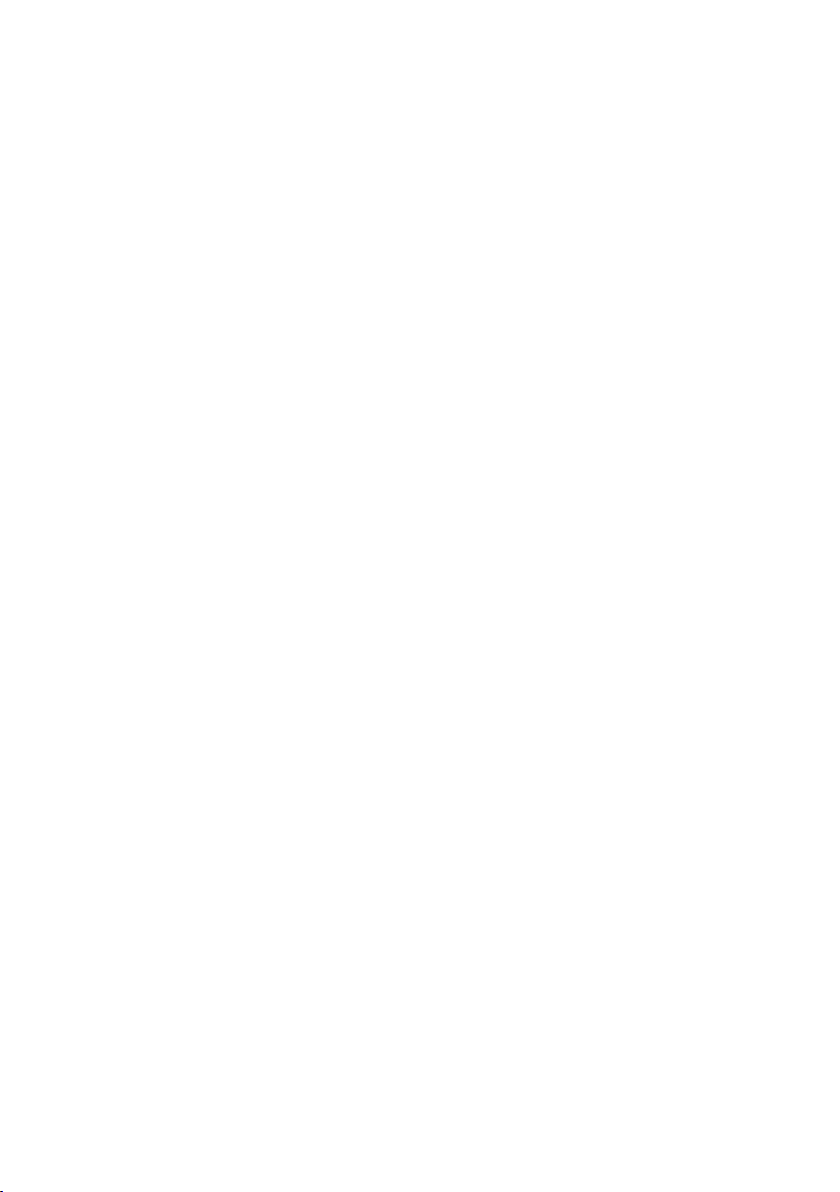
4
쮕
Inhaltsverzeichnis
1. Einführung ............................................................................................................................................6
2. Bestimmungsgemäße Verwendung......................................................................................................7
3. Symbolerklärung ..................................................................................................................................8
4. Sicherheitshinweise..............................................................................................................................8
5. Batteriehinweise ................................................................................................................................10
6. Merkmale und Features......................................................................................................................10
7. Bedien- und Anzeigelemente..............................................................................................................11
8. Anschluss und Montage......................................................................................................................12
8.1 Videoformateinstellung PAL/NTSC ..................................................................................................12
8.2 Montage der SATA-Festplatte ..........................................................................................................12
8.3 Anschluss und Inbetriebnahme ........................................................................................................14
a) Anschlusschema des Anschlussterminals: ................................................................................15
b) Inbetriebnahme ..........................................................................................................................15
9. Systemmenü ......................................................................................................................................16
10. Hauptbildschirm................................................................................................................................16
11. LOGIN ..............................................................................................................................................17
11.1 Erläuterung der Passwort-Levels (admin, operator, guest) ............................................................17
12. Hauptmenü (SETUP)........................................................................................................................19
12.1 Hauptmenü-Übersicht ....................................................................................................................19
12.2 Menü „Camera“ ..............................................................................................................................20
12.3 Menü „Record“................................................................................................................................20
a) Record frameRate......................................................................................................................20
b) Record quality ............................................................................................................................21
c) Record schedule ........................................................................................................................21
12.4 Menü „Alarm“..................................................................................................................................22
a) Alarm duration ............................................................................................................................22
b) Buzzer duration ..........................................................................................................................22
c) Event REC duration....................................................................................................................22
d) Sensor........................................................................................................................................22
e) Motion detection:........................................................................................................................22
12.5 Menü „Screen“................................................................................................................................23
a) Border ........................................................................................................................................23
b) Auto sequence............................................................................................................................23
c) Video adjustment........................................................................................................................23
12.6 Menü „Audio“ ..................................................................................................................................24
a) Channel......................................................................................................................................24
b) Record........................................................................................................................................24
c) Mute............................................................................................................................................24
d) Volume ......................................................................................................................................24
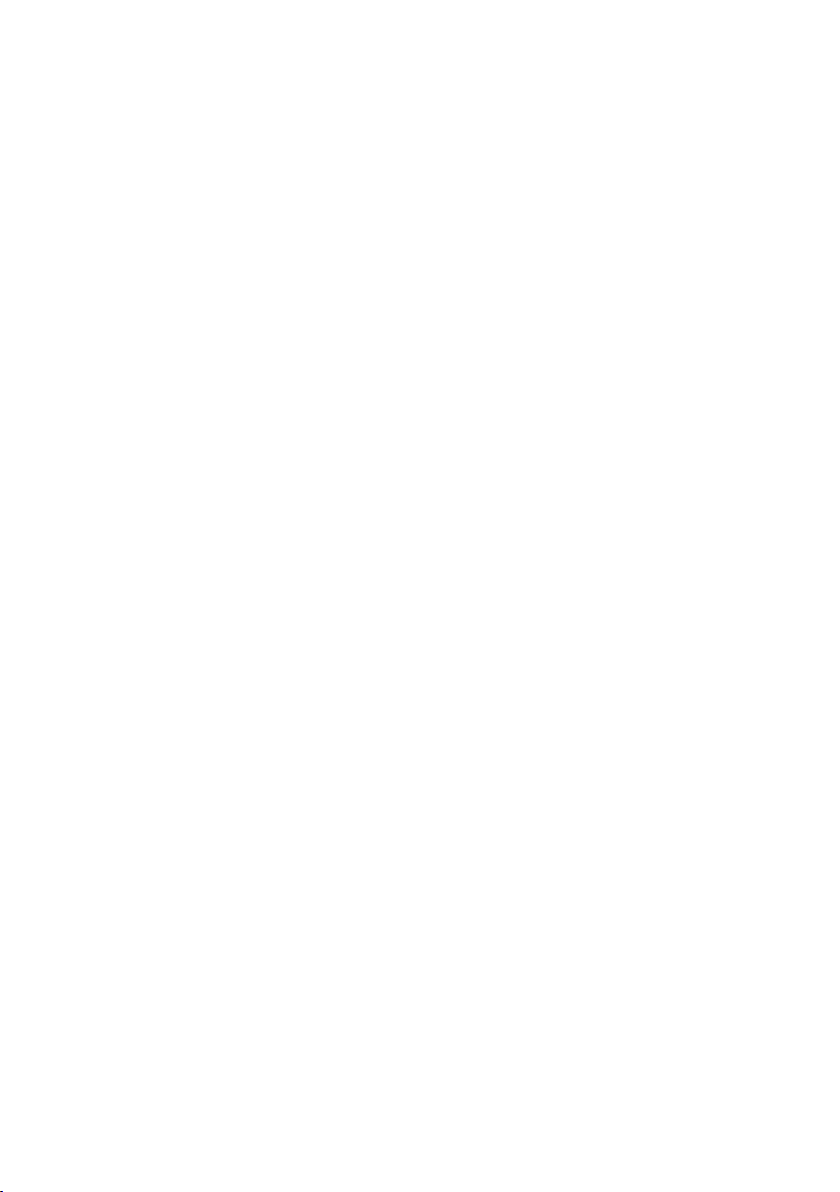
5
12.7 Menü „System“ ..............................................................................................................................24
a) Hard Disk setup..........................................................................................................................24
b) Account ......................................................................................................................................25
c) Clear account info ......................................................................................................................25
d) Logout ........................................................................................................................................25
e) Keypad Tone ..............................................................................................................................25
f) Time Set ......................................................................................................................................25
g) Event list ....................................................................................................................................25
h) PTZ setup ..................................................................................................................................25
i) F/W upgrade................................................................................................................................26
12.8 Menü „Search“................................................................................................................................26
12.9 Menü „Language“ ..........................................................................................................................27
12.10 Option „EXIT“................................................................................................................................27
a) Exit & save changes ..................................................................................................................27
b) Exit & discard changes ..............................................................................................................27
c) Load setup default (RESET) ......................................................................................................27
13. Wiedergabe der getätigten Aufzeichnungen ....................................................................................27
14. BACKUP via USB-Speicherstick ......................................................................................................27
15. Übersicht Aufnahmedauer................................................................................................................28
16. Installation und Erläuterung der mitgelieferten Software..................................................................29
17. Grundfunktionen der mitgelieferten Software ..................................................................................30
a) File öffnen ..................................................................................................................................30
b) Schnappschuss-Funktion ..........................................................................................................30
c) Menü „OPTIONS“ ......................................................................................................................30
d) About Viewer ..............................................................................................................................31
e) .VVF-Dateien in .AVI-Dateien umwandeln ................................................................................31
f) Video Mitschnitt ..........................................................................................................................32
g) Wiedergabe des Backup-USB-Speichersticks ..........................................................................33
18. Wechsel der Backup-Batterie des LCD Monitor mit Digitalrekorder ................................................33
19. Batteriewechsel Fernbedienung ......................................................................................................34
20. Wartung und Reinigung....................................................................................................................34
21. Entsorgung ......................................................................................................................................34
a) Allgemein....................................................................................................................................34
b) Batterien und Akkus ..................................................................................................................34
22. Technische Daten ............................................................................................................................35
a) LCD Monitor mit Digitalrekorder ................................................................................................35
b) Netzteil ......................................................................................................................................35
c) Fernbedienung ..........................................................................................................................35
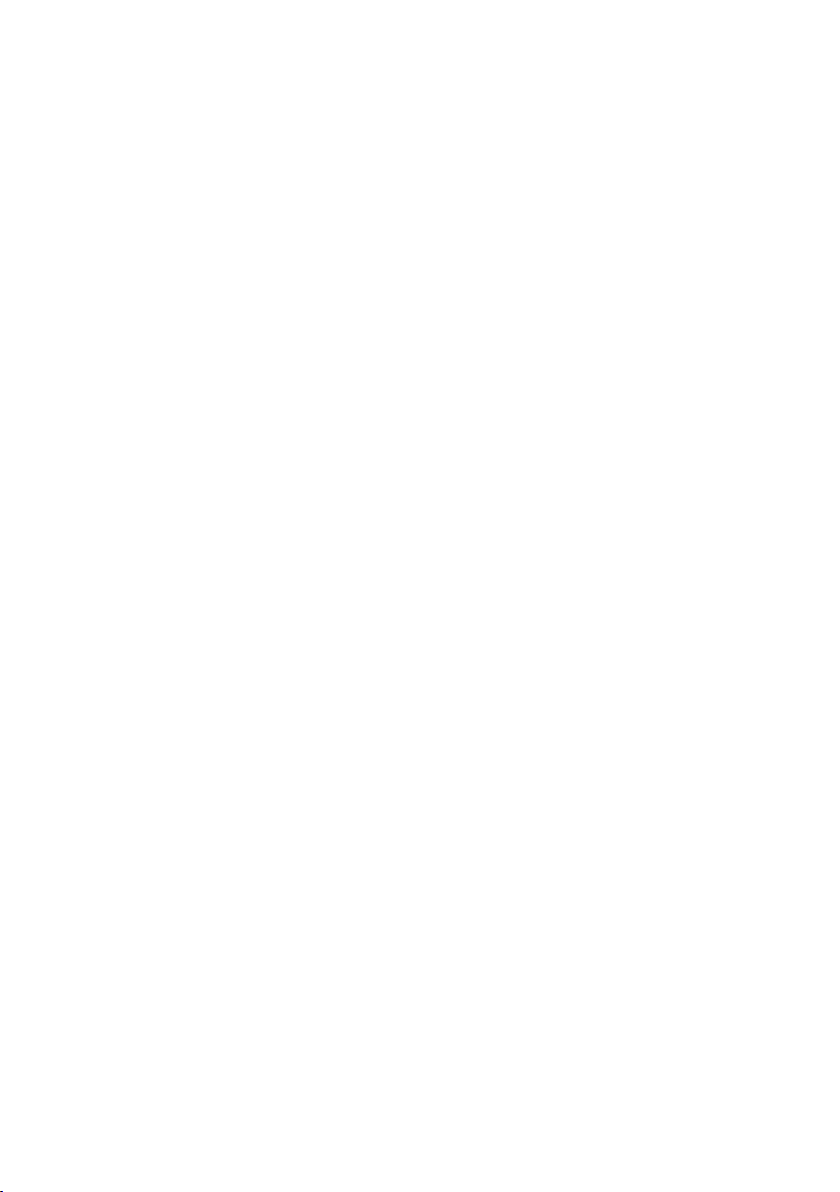
6
1. Einführung
Sehr geehrte Kundin, sehr geehrter Kunde,
wir bedanken uns für den Kauf dieses Produkts.
Das Produkt ist EMV-geprüft und erfüllt die Anforderungen der geltenden europäischen und
nationalen Richtlinien. Die CE-Konformität wurde nachgewiesen, die entsprechenden Erklärungen sind beim Hersteller hinterlegt.
Um diesen Zustand zu erhalten und einen gefahrlosen Betrieb sicherzustellen, müssen Sie als Anwender diese Bedienungsanleitung beachten!
Alle enthaltenen Firmennamen und Produktbezeichnungen sind Warenzeichen der jeweiligen
Inhaber. Alle Rechte vorbehalten.
Bei technischen Fragen wenden Sie sich bitte an:
Deutschland: Tel. 0180 / 5 31 21 11
Fax 0180 / 5 31 21 10
E-mail: Bitte verwenden Sie unser Formular im Internet,
www.conrad.de, unter der Rubrik „Kontakt“
Mo. - Fr. 8.00 - 18.00 Uhr
Österreich: www.conrad.at oder www.business.conrad.at
Schweiz: Tel. 0848 / 80 12 88
Fax 0848 / 80 12 89
E-mail: support@conrad.ch
Mo. - Fr. 8.00 - 12.00 Uhr, 13.00 - 17.00 Uhr
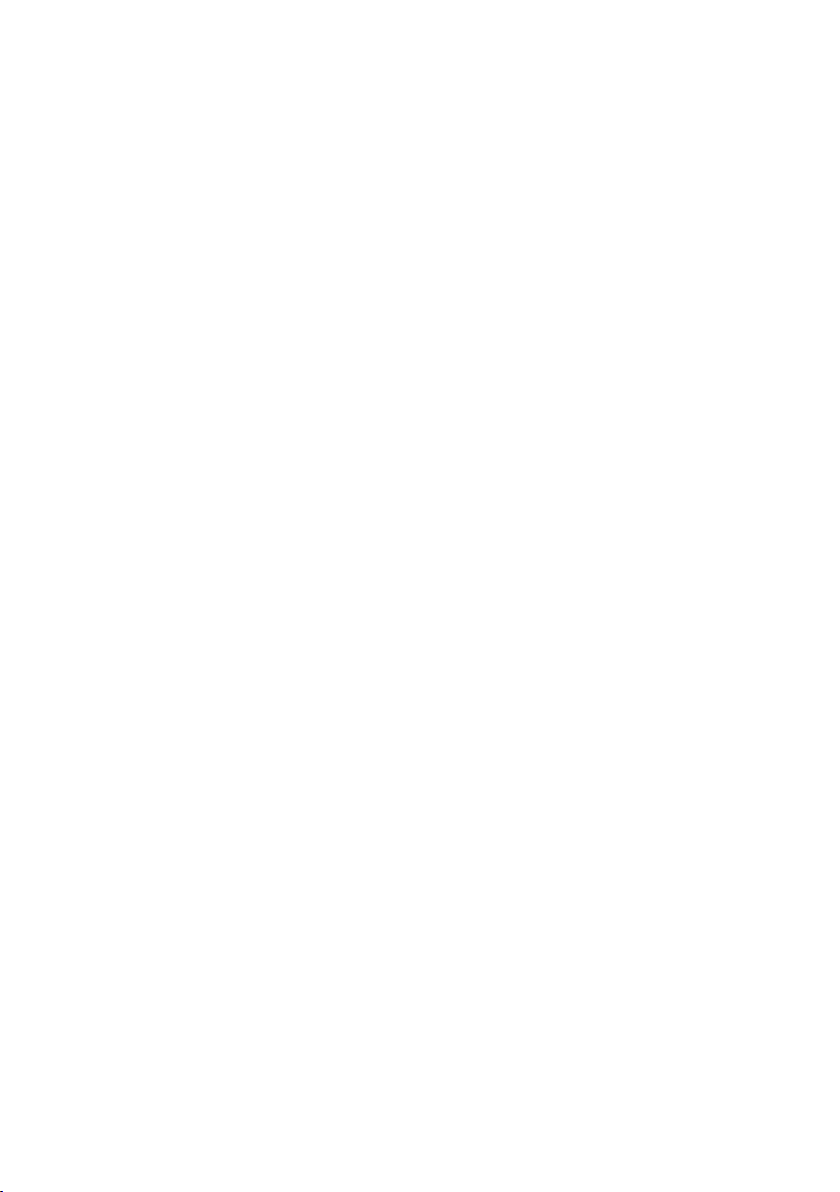
7
2. Bestimmungsgemäße Verwendung
Dieser LCD Monitor dient zum Anschluss von bis zu 4 Kameras (4 x BNC-Anschluss auf der Rückseite
des Monitors; VIDEO INPUT). Die Bildwiedergabe erfolgt in Farbe. Im inneren des Gehäuses befindet
sich eine Anschluss- sowie Montagemöglichkeit für eine SATA-Festplatte (max. 1TB). Die Aufzeichnung
der Videodateien erfolgt in MJPEG (=Motion JPEG).
Desweiteren besitzt dieser DVR-Monitor eine USB-Schnittstelle, welche es ermöglicht Sicherungen
Ihrer bisherig getätigten Aufzeichnungen auf einen USB-Speicherstick zu überspielen. Anhand der mitgelieferten Software können anschließend die gesicherten Aufzeichnungen auf einem PC oder Laptop
wiedergegeben werden.
Der LCD Monitor mit Digitalrekorder verfügt zudem auf der Rückseite über einen VIDEO OUTPUT
(BNC) für den Anschluss eines Monitors, einen AUDIO OUTPUT (CINCH) Anschluss, zwei AUDIO
INPUT (Cinch) Anschlüsse zur Einspeisung eines Audio-Signals sowie einen Anschluss (PS2) für die
mitgelieferte Mouse.
Zusätzlich befindet sich auf der Rückseite des LCD Monitors mit Digitalrekorder ein Anschlussterminal
an welches Sensoren (NO oder NC Kontake), eine PTZ-Kamera (optional erhältlich; = PAN-, TILT-,
ZOOM CAMERA) und ein optischer bzw. akustischer Alarmgeber angeschlossen werden können.
Dieser LCD Monitor mit Digitalrekorder ist in der Lage auch während einer Aufnahme gleichzeitig eine
Wiedergabe auszuführen.
Durch die integrierte Bewegungserkennung kann bei Veränderung bestimmter Bildinhalte eine Aufnahme gestartet werden. Der Erkennungsbereich sowie die Erkennungsempfindlichkeit sind einstellbar.
Durch ein benutzerfreundliches Bildschirmmenü können alle Einstellungen sehr leicht vorgenommen
werden. Für zusätzlichen Komfort sorgt wahlweise die mitgelieferte Fernbedienung oder die Mouse.
Der LCD Monitor mit Digitalrekorder arbeitet mit PAL-Videosignalen sowie mit NTSC-Videosignalen
(kann eingestellt werden).
Der LCD Monitor mit Digitalrekorder, die Fernbedienung sowie das mitgelieferte Netzteil sind ausschließlich für den Betrieb in trockenen Innenräumen geeignet.
Zur Spannungsversorgung des LCD Monitor mit Digitalrekorder darf ausschließlich das mitgelieferte
Netzteil verwendet werden. Die Spannungsversorgung der Fernbedienung erfolgt via 2 x 1,5V MicroBatterien (Typ: AAA).
Das gesamte Produkt darf nicht geändert bzw. umgebaut werden. Die auf dem Produkt befindlichen Aufkleber dürfen nicht beschädigt oder entfernt werden.
Eine andere Verwendung als zuvor beschrieben führt zu Beschädigungen dieses Produkts, außerdem
ist dies mit Gefahren wie z.B. Kurzschluss, Brand, elektrischer Schlag etc. verbunden.
Beachten Sie alle Sicherheits- und Montagehinweise dieser Bedienungsanleitung!
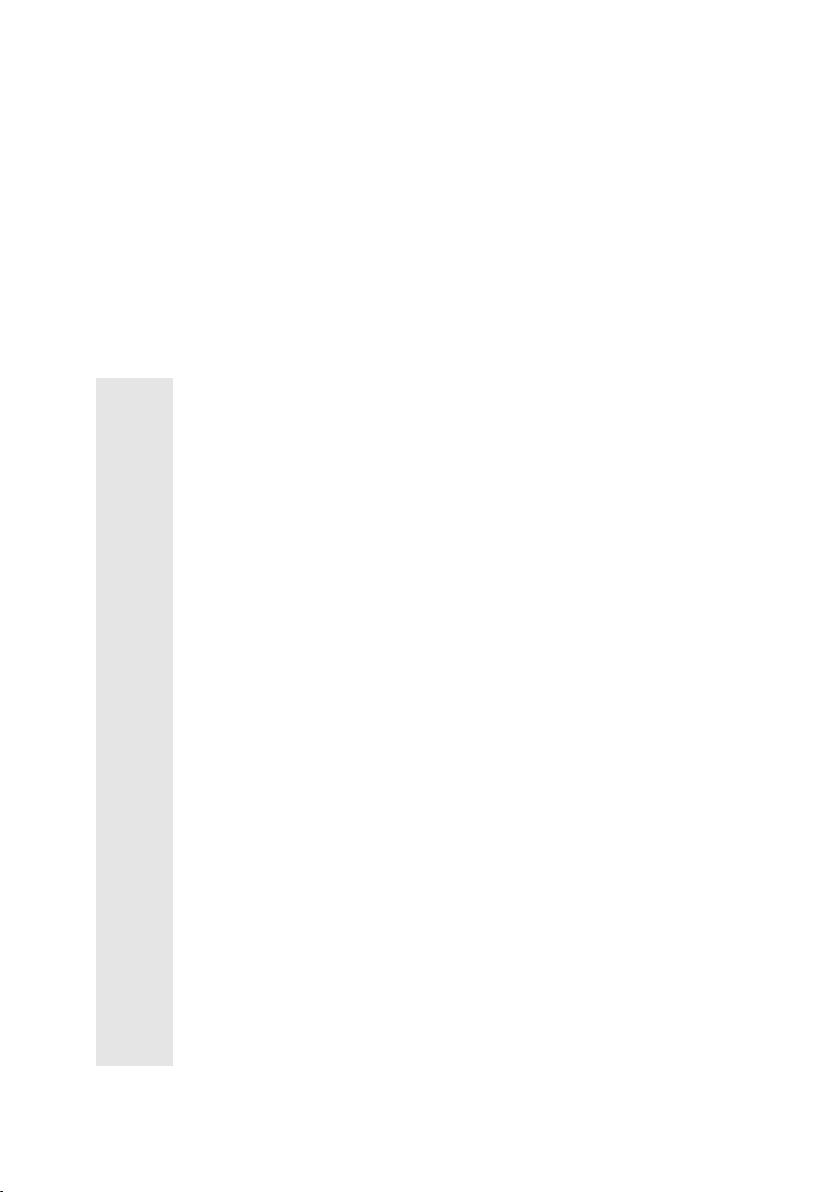
8
3. Symbolerklärung
Ꮨ
Das Symbol mit dem Blitz im Dreieck wird verwendet, wenn Gefahr für Ihre Gesundheit
besteht, z.B. durch elektrischen Schlag.
Dieses Symbol mit dem Ausrufezeichen im Dreieck weist Sie auf besondere Gefahren
bei Handhabung, Betrieb oder Bedienung hin.
☞
Das „Hand“-Symbol steht für spezielle Tipps und Bedienhinweise.
4. Sicherheitshinweise
Bei Schäden, die durch Nichtbeachten dieser Bedienungsanleitung verursacht werden, erlischt die Gewährleistung/Garantie. Für Folgeschäden übernehmen wir keine
Haftung!
Bei Sach- oder Personenschäden, die durch unsachgemäße Handhabung oder
Nichtbeachten der Sicherheitshinweis verursacht werden, übernehmen wir keine
Haftung. In solchen Fällen erlischt die Gewährleistung/Garantie.
• Der LCD Monitor mit Digitalrekorder, die Fernbedienung sowie das Netzteil dürfen
nicht verändert oder umgebaut werden, sonst erlischt nicht nur die Zulassung
(CE), sondern auch die Garantie/Gewährleistung.
• Der LCD Monitor mit Digitalrekorder, die Fernbedienung sowie das Netzteil dürfen
nicht extremen Temperaturen, direktem Sonnenlicht, intensiver Vibration oder
schwerer mechanischer Beanspruchung ausgesetzt werden.
• Wird der LCD Monitor mit Digitalrekorder in Verbindung mit anderen Geräten, wie
z.B. einer Überwachungskamera oder einem Monitor, benutzt, so müssen die
Bedienungsanleitungen und Sicherheitshinweise dieser angeschlossenen Geräte
ebenfalls unbedingt beachtet werden.
• Der Betrieb dieses LCD Monitors mit Digitalrekorder in Zusammenhang mit einer
geeigneten Überwachungskamera ersetzt nicht die persönliche Aufsicht von Kindern oder Menschen, die besonderer Hilfe bedürfen, sondern dient lediglich der
Unterstützung dieser Aufsicht.
• Wenn die Systemkomponenten von einem kalten in einen warmen Raum gebracht
werden (z.B. bei Transport), kann Kondenswasser entstehen. Dadurch könnte das
Produkt beschädigt werden. Außerdem besteht zusätzlich Lebensgefahr durch
einen elektrischen Schlag! Lassen Sie deshalb die Systemkomponenten zuerst auf
Zimmertemperatur kommen, bevor Sie es verwenden bzw. das Netzteil mit der
Netzspannung verbinden. Dies kann u.U. mehrere Stunden dauern.
• Elektronische Geräte sind kein Kinderspielzeug und sollten außerhalb der Reichweite von Kindern aufbewahrt werden!
• Betreiben Sie den LCD Monitor mit Digitalrekorder sowie das Netzteil nie abgedeckt. Sorgen Sie stets für eine ausreichende Belüftung.
• Sollten Sie Zweifel zum korrekten Gebrauch der Systemkomponenten oder bezüglich der Sicherheit haben, wenden Sie sich bitte an qualifiziertes Fachpersonal.
Ꮨ
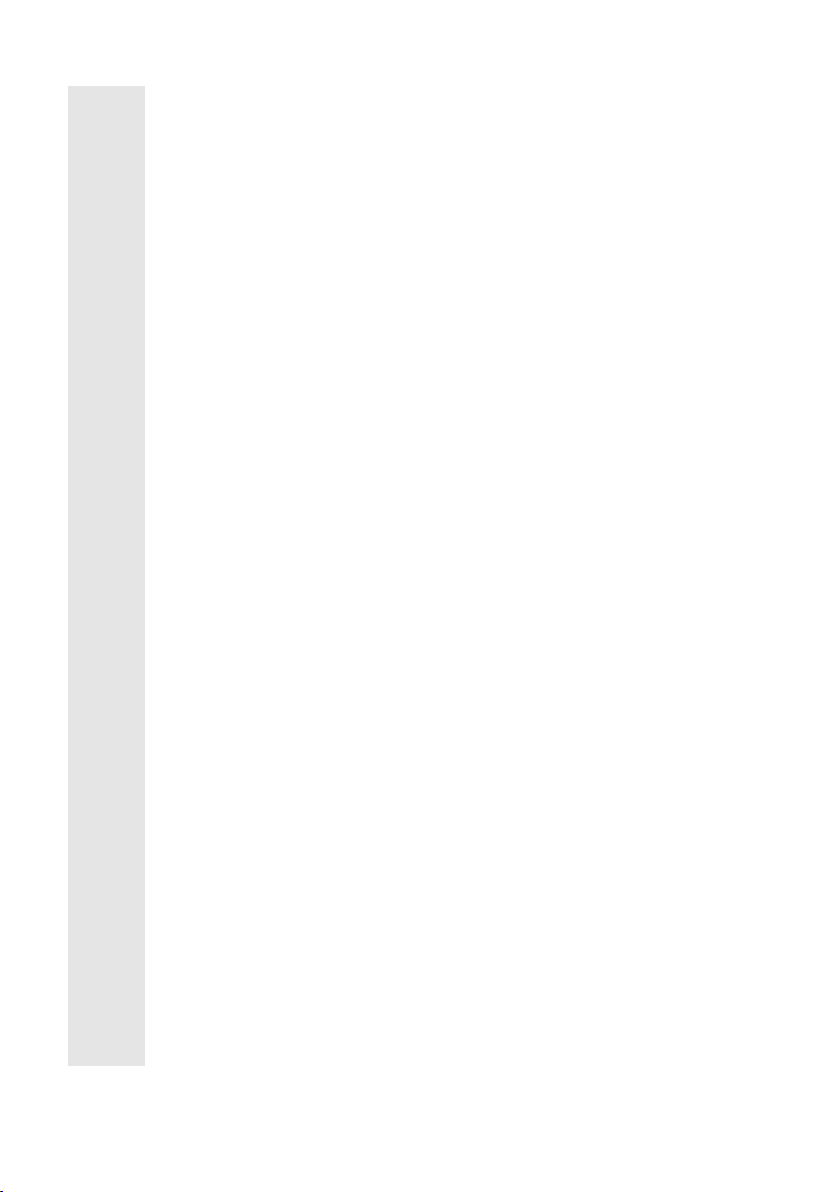
9
• In der Nähe des LCD Monitor mit Digitalrekorder, sollte sich kein Gerät mit starken
elektrischen Feldern befinden z.B. Funktelefon, Funkgerät, elektrischer Motor etc.
Dies kann zu Funktionsstörungen führen.
• Lassen Sie niemals Verpackungsmaterial unachtsam herumliegen. Plastikfolien/
Taschen usw. können für Kinder zu einem gefährlichen Spielzeug werden, es besteht Erstickungsgefahr.
• Wenn anzunehmen ist, dass ein gefahrloser Betrieb nicht mehr möglich ist, so ist
das Gerät außer Betrieb zu setzen und gegen unbeabsichtigten Betrieb zu sichern.
• Es ist anzunehmen, dass ein gefahrloser Betrieb nicht mehr möglich ist, wenn:
- das Gerät sichtbare Beschädigungen aufweist,
- das Gerät nicht mehr arbeitet und
- nach längerer Lagerung unter ungünstigen Verhältnissen oder
- nach schweren Transportbeanspruchungen.
• In gewerblichen Einrichtungen sind die Unfallverhütungsvorschriften des Verbandes der gewerblichen Berufsgenossenschaften für elektrische Anlagen und
Betriebsmittel zu beachten.
• Der LCD Monitor mit Digitalrekorder, die Fernbedienung sowie das mitgelieferte
Steckernetzteil sind ausschließlich für den Betrieb in trockenen Innenräumen
geeignet.
• Zur Stromversorgung des LCD Monitor mit Digitalrekorder darf ausschließlich das
im Lieferumfang enthaltene Netzteil verwendet werden. Zur Spannungsversorgung
der Fernbedienung dürfen ausschließlich 2 x 1,5V Micro-Batterien (Typ: AAA) verwendet werden.
• Kondensatoren im Gerät können noch geladen sein, selbst wenn es von allen
Spannungsquellen getrennt wurde.
• Das Netzteil darf nie mit nassen Händen ein- oder ausgesteckt werden.
• Ziehen Sie nie an der Leitung des Netzteils, ziehen Sie es immer nur am Gehäuse
aus der Steckdose.
• Achten Sie darauf, dass während der Montage der SATA-Festplatte das Netzteil
vom LCD Monitor mit Digitalrekorder getrennt ist und der LCD Monitor mit Digitalrekorder ausgeschalten ist.
• Beachten Sie beim Aufstellen/der Montage, dass die Anschlußkabel nicht
gequetscht oder durch scharfe Kanten beschädigt werden.
• Trennen Sie bei längerer Nichtbenutzung das Netzteil von der Netzsteckdose.
• Trennen Sie immer das Netzteil aus der Netzsteckdose bevor Sie LCD Monitor mit
Digitalrekorder reinigen.
• Trennen Sie aus Sicherheitsgründen bei einem Gewitter immer das Netzteil von der
Netzsteckdose.
• Druck- und Zugkräfte, sowie der Fall aus geringer Höhe können zum Defekt führen.
• Ersetzen Sie nie schadhafte Anschlußleitungen selbst. Trennen Sie das Gerät in
einem solchen Fall vom Netz und bringen Sie es in eine Fachwerkstatt.
• Gießen Sie nie Flüssigkeiten über elektrischen Geräten aus. Es besteht höchste
Gefahr eines Brandes oder lebensgefährlichen elektrischen Schlags. Sollte es dennoch zu einem solchen Fall kommen, ziehen Sie sofort das Steckernetzteil aus der
Netzsteckdose und ziehen Sie eine Fachkraft zu Rate.
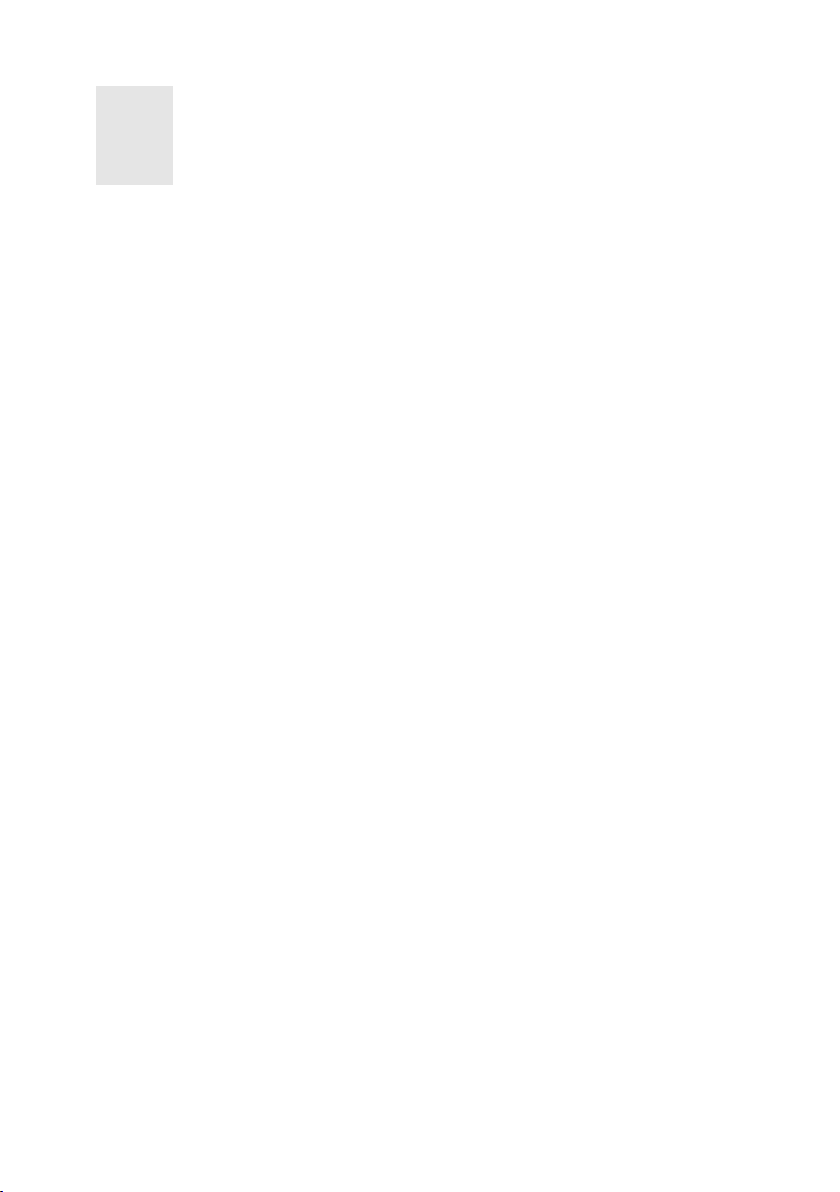
10
• Wartung, Anpassungs- und Reparaturarbeiten dürfen nur von einer qualifizierten
Fachkraft bzw. einer Fachwerkstatt durchgeführt werden.
• Sollten Sie noch Fragen haben, die in dieser Bedienungsanleitung nicht beantwortet werden, so wenden Sie sich bitte an unseren technischen Kundendienst oder
andere Fachleute.
5. Batteriehinweise
• Batterien gehören nicht in Kinderhände.
• Achten Sie beim Einlegen der Batterie auf die richtige Polung (Plus/+ und Minus/- beachten).
• Lassen Sie die Batterie nicht offen herumliegen, es besteht die Gefahr, dass diese von Kindern oder
Haustieren verschluckt werden. Suchen Sie im Falle eines Verschluckens sofort einen Arzt auf.
• Ausgelaufene oder beschädigte Batterien können bei Berührung mit der Haut Verätzungen verursachen, benutzen Sie deshalb in diesem Fall geeignete Schutzhandschuhe.
• Achten Sie darauf, dass die Batterie nicht kurzgeschlossen, zerlegt oder ins Feuer geworfen wird. Es
besteht Explosionsgefahr!
• Herkömmliche Batterien dürfen nicht aufgeladen werden. Es besteht Explosionsgefahr! Laden Sie
ausschließlich dafür vorgesehene wiederaufladbare Akkus, verwenden Sie ein geeignetes Ladegerät.
• Bei längerem Nichtgebrauch (z.B. bei Lagerung) entnehmen Sie die eingelegte Batterie. Bei Überalterung besteht andernfalls die Gefahr, dass die Batterie ausläuft, was Schäden am Produkt verursacht, Verlust von Garantie/Gewährleistung!
• Für die umweltgerechte Entsorgung von Batterien und Akkus lesen Sie bitte das Kapitel "Entsorgung".
6. Merkmale und Features
• 4 Kamera-Eingänge (BNC)
• 1 Video-Ausgang (BNC)
• 1 Audio-Ausgang (CINCH)
• 2 Audio-Eingänge (CINCH)
• Bedienung via mitgelieferter Mouse
• Dieser LCD Monitor mit Digitalrekorder ist in der Lage während einer Aufnahme gleichzeitig eine
Wiedergabe auszuführen.
• Videoformat PAL/NTSC
• Bewegungserkennung mit Bereichs- sowie Empfindlichkeitseinstellung
• Aufzeichnung bei Bewegungserkennung oder Sensorauslösung
• Alarm bei Bewegungserkennung oder Sensorauslösung
• Passwortschutz
• USB-Schnittstelle
• Fernbedienung
• Unterstützung von SATA-Festplatten bis max. 1 TB
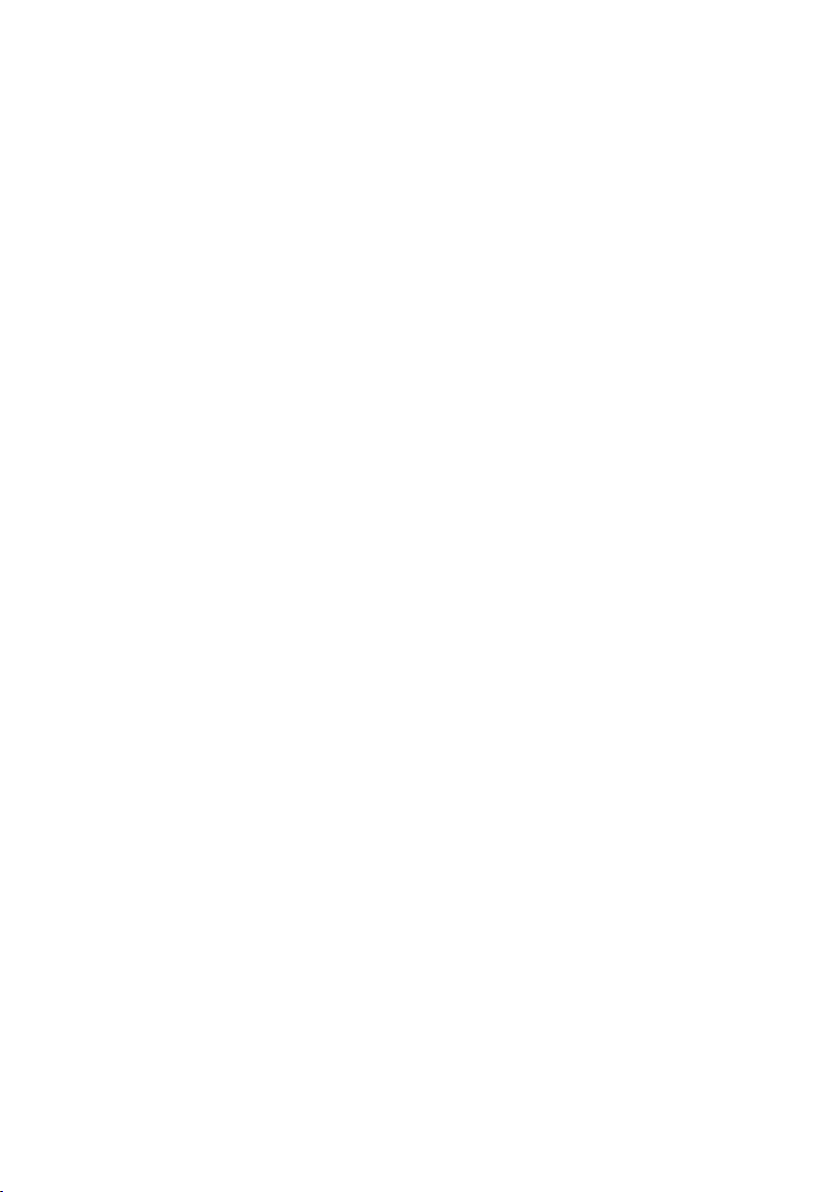
11
7. Bedien- und Anzeigelemente
(Siehe Ausklappseite)
☞
Die Abbildungen finden Sie auf der vorderen Ausklappseite.
Die folgenden Nummern beziehen sich auf deren Bildmarkierungen.
1) Lüfter
2) Taste „MENU/POWER“
Durch kurzes Drücken dieser Taste kann das
Systemmenü aufgerufen werden. Durch drei
Sekunden langes Drücken dieser Taste wird
der LCD Monitor mit Digitalrekorder in den
Standby-Modus versetzt. Der Lüfter läuft im
Standbay-Modus weiter, die Status-LED
„PWR“ leuchtet zudem weiterhin grün.
3) Taste „UP“
4) Taste „DOWN“
5) Taste „+“
6) Taste „-“
7) Taste „CH1“
8) Taste „CH2“
9) Taste „CH3“
10) Taste „CH4“
11) Taste „QUAD“
12) Status-LED „HDD“
Die Status-LED HDD blinkt sobald ein Datenaustausch mit der Festplatte zustande kommt
oder eine Aufzeichnung stattfindet.
13) Status-LED „PWR“
Diese LED leuchtet grün sofern die Betriebsspannung ordnungsgemäß anliegt.
14) Taste „MENU/ESC“
15) Taste „UP“
16) Taste „SEL/EDIT“
17) Lautsprecher
18) Taste „REW“
19) Taste „PAUSE“
20) Taste „PLAY“
21) Taste „FWD“
22) Taste STOP“
23) Taste „REC“
24) IR-Empfänger
25) Taste „DOWN“
26) Taste „PTZ“
Dient zur Ansteuerung einer PTZ-Kamera
(nicht im Lieferumfang enthalten).
27) Abdeckung Festplattenschacht
28) Anschlussterminal
„RS485/SENSOR/ALARM“
29) Video-Eingänge „CH1 – CH4“ (BNC)
30) Anschluss „PS2 MOUSE“
31) Audio-Eingänge „AUDIO INPUT“ (2 x Cinch)
32) Video-Ausgang „VIDEO OUTPUT“ (BNC)
33) Anschluss für Spannungsversorgung
„DC 12V“
34) Audio-Ausgänge „AUDIO OUTPUT“ (Cinch)
35) Schalter „EIN/AUS“
36) Tasten „CH1, CH2, CH3, CH4)
37) Taste „PLAY“
38) Taste „REW“
39) Taste „REC“
40) Taste „PAUSE“
41) Taste „MENU“
42) Taste „SEL/EDIT“
43) Taste „QUAD“
44) Taste „FWD“
45) Taste „STOP“
46) Taste „PTZ“
Dient zur Ansteuerung einer PTZ-Kamera
(nicht im Lieferumfang enthalten).
47) Taste „UP“
48) Taset „DOWN“
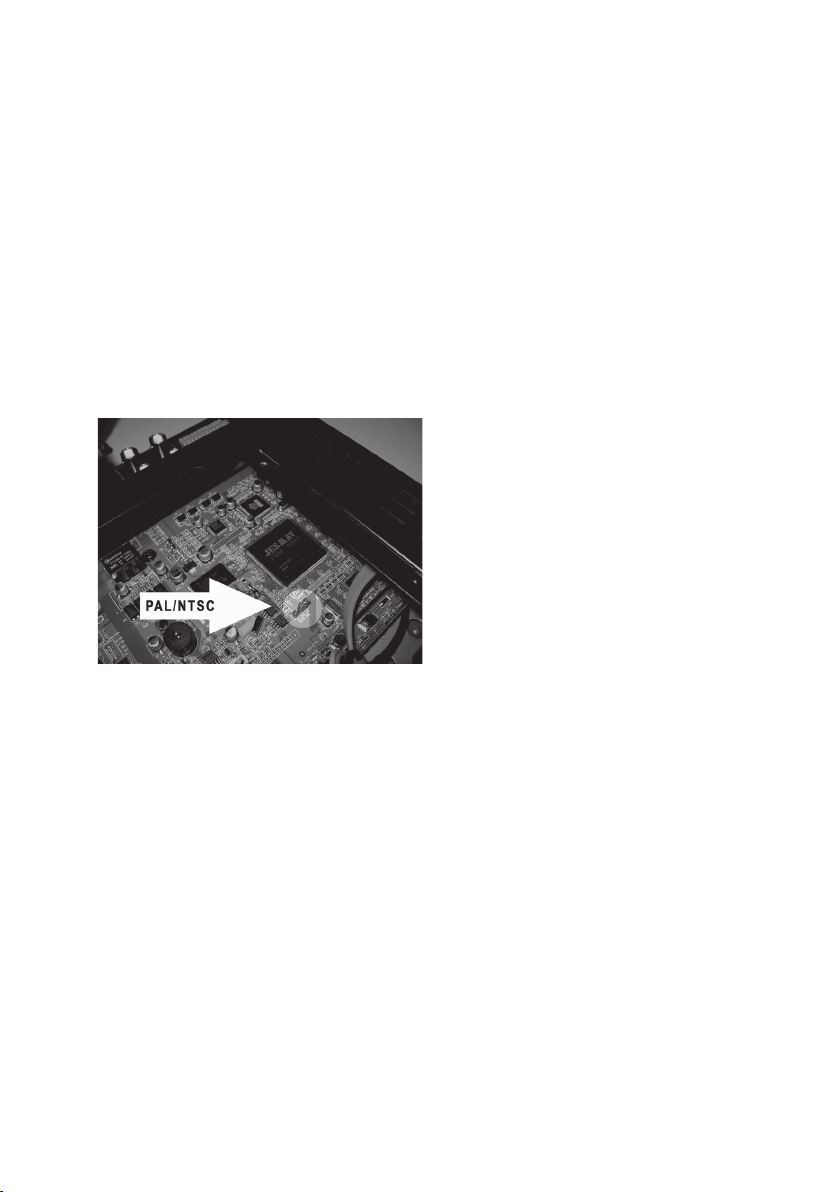
12
8. Anschluss und Montage
Alle Anschlusskabel dürfen weder geknickt noch gequetscht werden. Funktionsstörungen, Kurzschlüsse sowie ein Gerätedefekt können die Folge sein. In der Nähe
LCD Monitors mit Digitalrekorder sollte sich kein Gerät mit starken elektrischen Feldern befinden z.B. Funktelefon, Funkgerät, elektrischer Motor etc.
Achten Sie darauf, dass während der Montage und des Anschlusses das Netzteil
vom LCD Monitor getrennt ist und der LCD Monitor ausgeschalten ist. Halten Sie die
Systemkomponenten von Vibrationen fern.
Der LCD Monitor mit Digitalrekorder, die Fernbedienung sowie das Steckernetzteil
sind ausschließlich für den Betrieb in trockenen Innenräumen geeignet.
8.1 Videoformateinstellung PAL/NTSC
Anhand der im linken Bild gezeigten Steckbrücke
kann das Videoformat PAL bzw. NTSC eingestellt
werden.
Die entsprechende Steckbrückenposition für das
jeweilige Videoformat ist auf der Platine gekennzeichnet. Um an die Steckbrücke heranzukommen
ist es notwendig die Festplattenhalterung auf der
Rückseite zu entnehmen. Entfernen Sie dazu die
sich auf der Gehäuserückseite befindlichen Befestigungsschrauben.
Die Einstellung PAL ist von Werk aus voreingestellt
und üblich für Europa sowie Australien.
8.2 Montage der SATA-Festplatte
☞
Eine SATA-Festplatte ist nicht im Lieferumfang enthalten. Diese muss seperat erworben werden.
Im Gehäuseinneren des LCD Monitors mit Digitalrekorder kann eine SATA-Festplatte mit einer Speicherkapazität bis max. 1 TB montiert werden.
Um eine ordnungsgemäße Montage zu gewährleisten ist es nötig die „Abdeckung des Festplattenschachtes“ (27) zu entfernen. Die Abdeckung ist mit 4 Schrauben befestigt.
• Stellen Sie sicher, dass das Netzteil vom LCD Monitor mit Digitalrekorder getrennt.
• Entfernen Sie die Befestigugnsschrauben der „Abdeckung des Festplattenschachtes“ (27).
• Nehmen Sie die Abdeckung vorsichtig ab.
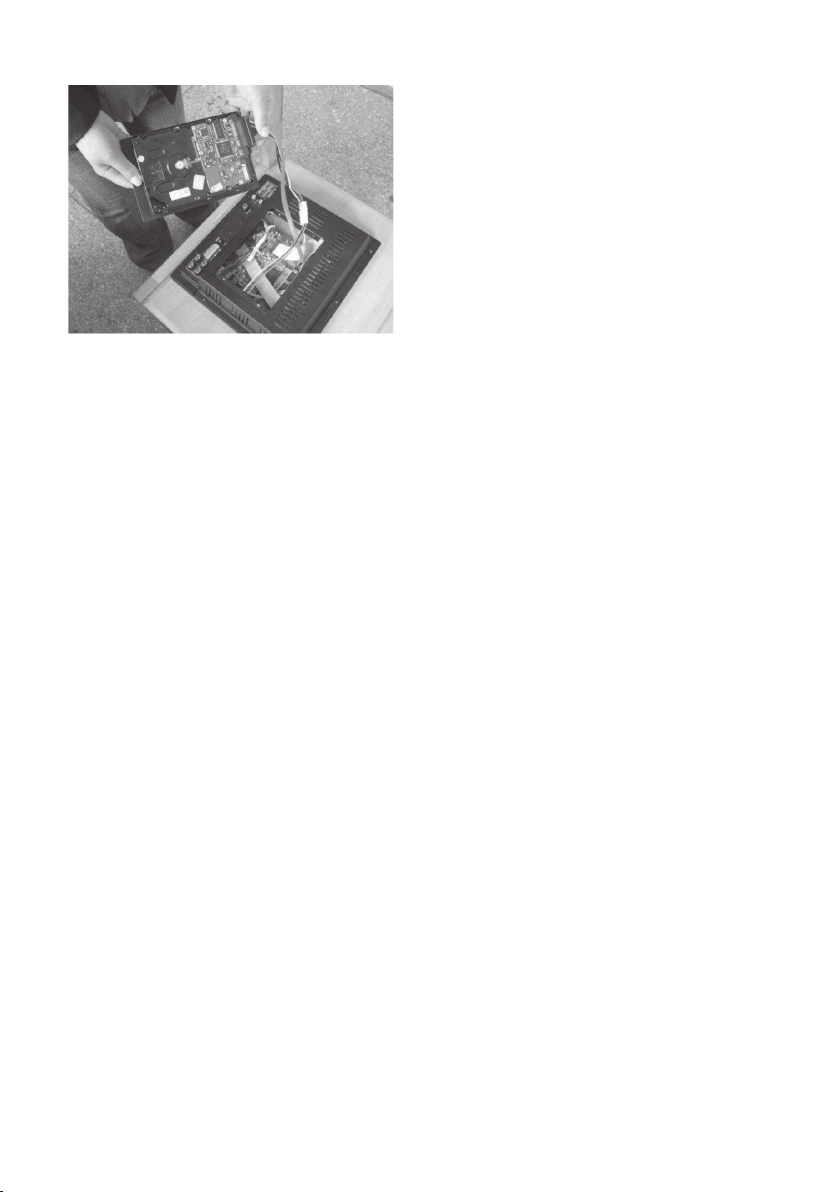
13
• Schließen Sie den SATA-Anschlussstecker
sowie den Stecker für die Spannungsversorgung an Ihre SATA-Festplatte an.
• Legen Sie die SATA-Festplatte in den vorgesehen Montageschacht (Als Montageschacht dient
die „Abdeckung des Festplattenschachtes“ (27)
selbst).
• Befestigen Sie die SATA-Festplatte am Montageschacht mit geeigneten Schrauben.
• Legen Sie dei Abdeckung vorsichtig auf den
LCD Monitor mit Digitalrekorder und befestigen
Sie diese via den zuvor entnommen Schrauben.
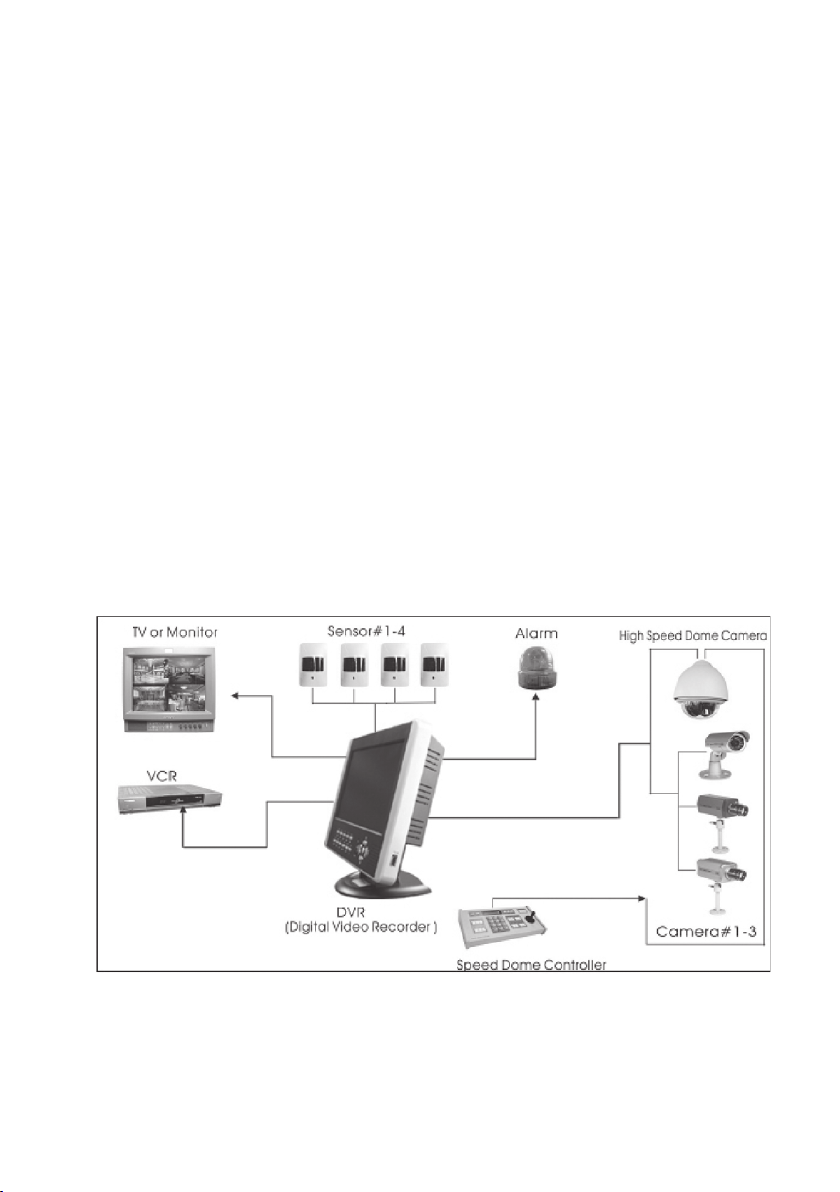
14
8.3 Anschluss und Inbetriebnahme
☞
Stellen Sie sicher, dass das Netzteil vom LCD Monitor getrennt ist und dieser somit
spannungsfrei ist.
Beachten Sie in jedem Fall auch die Bedienungsanleitungen der Geräte, welche mit
diesem Produkt verwendet werden (z.B. Überwachungskamera, Monitor etc.).
• Stellen Sie sicher, dass der LCD Monitor mit Digitalrekorder spannungsfrei ist.
• Schließen Sie an die Videoeingänge „CH1 bis CH4“ (29) bis zu vier Überwachungskameras an.
• Stellen Sie sicher, dass die Kameras mit Spannung versorgt werden.
• Schließen Sie ggf. an den Anschluss „VIDEO OUT“ (32) z.B. einen weiteren Monitor an.
• An die Anschlüsse „AUDIO INPUT“ (31) kann ein Audio-Signal (z.B. von einer Überwachungskamera mit Tonüberwachung) angeschlossen werden (es handelt sich hierbei um einen Cinch-Anschluss).
• Schließen Sie am „Anschlussterminal“ (28), falls benötigt, entsprechende Sensoren, Alarmgeber
oder eine geeignete PTZ Kamera an (PTZ = PAN, TILT, ZOOM, eine geeignete PTZ-Kamera ist
optional erhältlich). Beachten Sie dazu das Anschlussschema in Bild A1.
• Schließen Sie am Anschluss „PS2 MOUSE“ (30) die mitgelieferte Mouse an.
• Öffnen Sie das Batteriefach auf der Rückseite der Fernbedienung indem Sie den Batteriefachdeckel
abnehmen.
• Legen Sie polungsrichtig zwei 1,5V Micro-Batterien (Typ: AAA) ein.
• Schließen Sie das Batteriefach auf der Rückseite der Fernbedienung wieder indem Sie den Batteriefachdeckel wieder anbringen.
•
Verbinden Sie den Niedervoltstecker des mitgelieferten Netzteiles mit dem Anschluss für die Spannungsversorgung „DC 12V“ (33). Stecken Sie den Schukostecker des Netzteils in eine Netzsteckdose
230 V/AC 50 Hz.
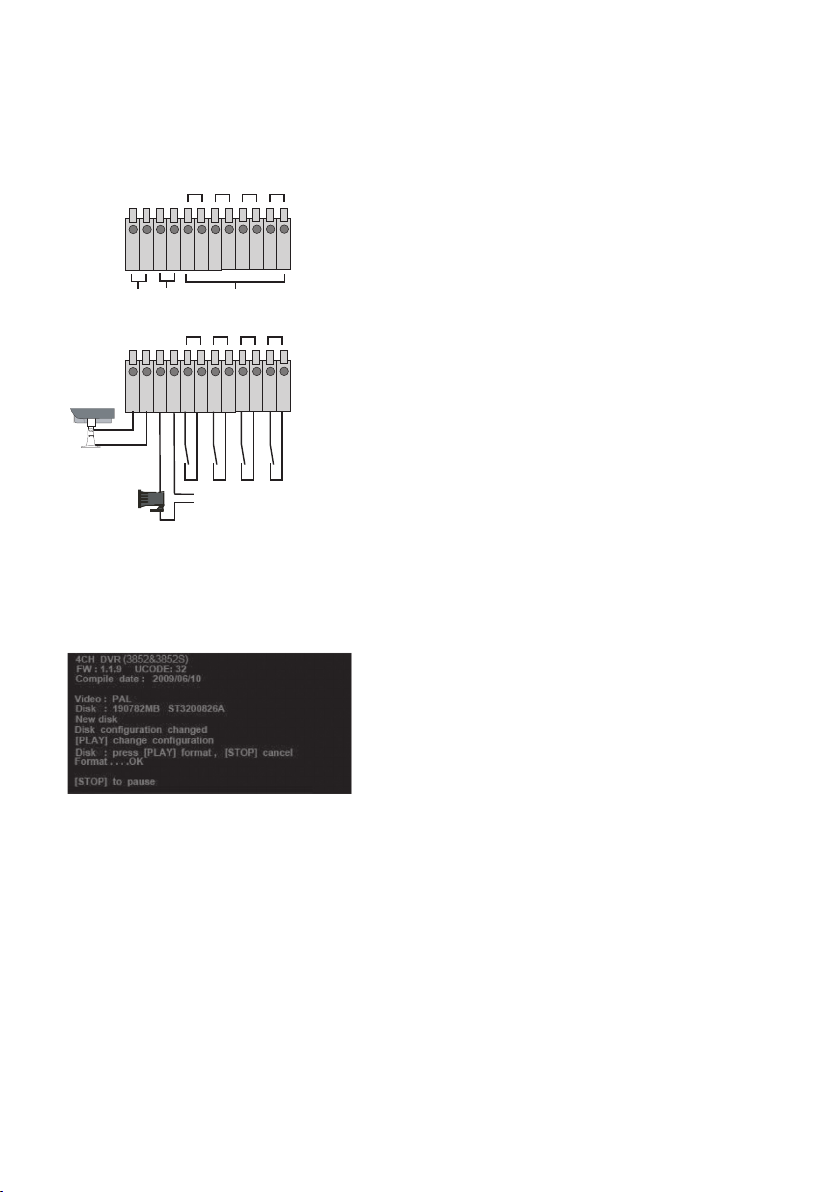
15
a) Anschlusschema des Anschlussterminals:
☞
Bei Verwendung von Alarmsensoren beachten Sie in jedem Fall das Kapitel "12.4
Menü Alarm / d) Sensor".
Bild A1 Anschluss RS485:
Der Anschluss RS485 ist für eine geeignete PTZ-Kamera vorgesehen. Diese befindet sich nicht im Lieferumfang und ist optional
erhältlich.
Anschlüsse SENSOR:
An die Sensor-Anschlüsse 1 bis 4 können Sensoren mit NC oder
NO-Kontakten angeschlossen werden.
Beachten Sie hierzu auch das Kapitel: "12.4 Menü Alarm / d)
Sensor".
Anschluss ALARM:
Beim Anschluss ALARM kann z.B. ein optischer oder akustischer
Signalgeber angeschlossen werden. Beim Anschluss ALARM
handelt es sich um einen NO-Relaiskontakt.
b) Inbetriebnahme
Stellen Sie den Schalter „EIN/AUS“ (35) auf die Position EIN.
Nachdem der LCD Monitor mit Digitalrekorder eingeschaltet wurde, initialisiert sich das Gerät:
Während der Initialisierung wird das Herstellungsdatum
der Firmware sowie die Versionsbezeichnung der Firmware angezeigt.
Anschließend sucht der LCD Monitor mit Digitalrekorder
nach der installierten Festplatte und zeigt bei erfolgreicher
Suche Informationen zur Festplatte an.
Kommt während einer Aufzeichnung ein Stromausfall zustande, so versucht der LCD Monitor mit Digitalrekorder bei erneuter Zufuhr der Spannungsversorgung direkt in den Aufnahmemodus zurückzukehren.
☞
Sofern eine neue Festplatte verwendet wird werden Sie gefragt ob die Festplatte formatiert werden soll bevor der Initialisierungsprozess startet. Drücken Sie die Taste
„PLAY“ (20, 37) am Monitor bzw. der Fernbedienung um eine Formatierung durchzuführen oder die Taste „STOP“ (22, 45) um den Vorgang abzubrechen.
-
4
+
123
Rs485
-
ALARM
+
SENSOR
4
123
+12V/DC
-
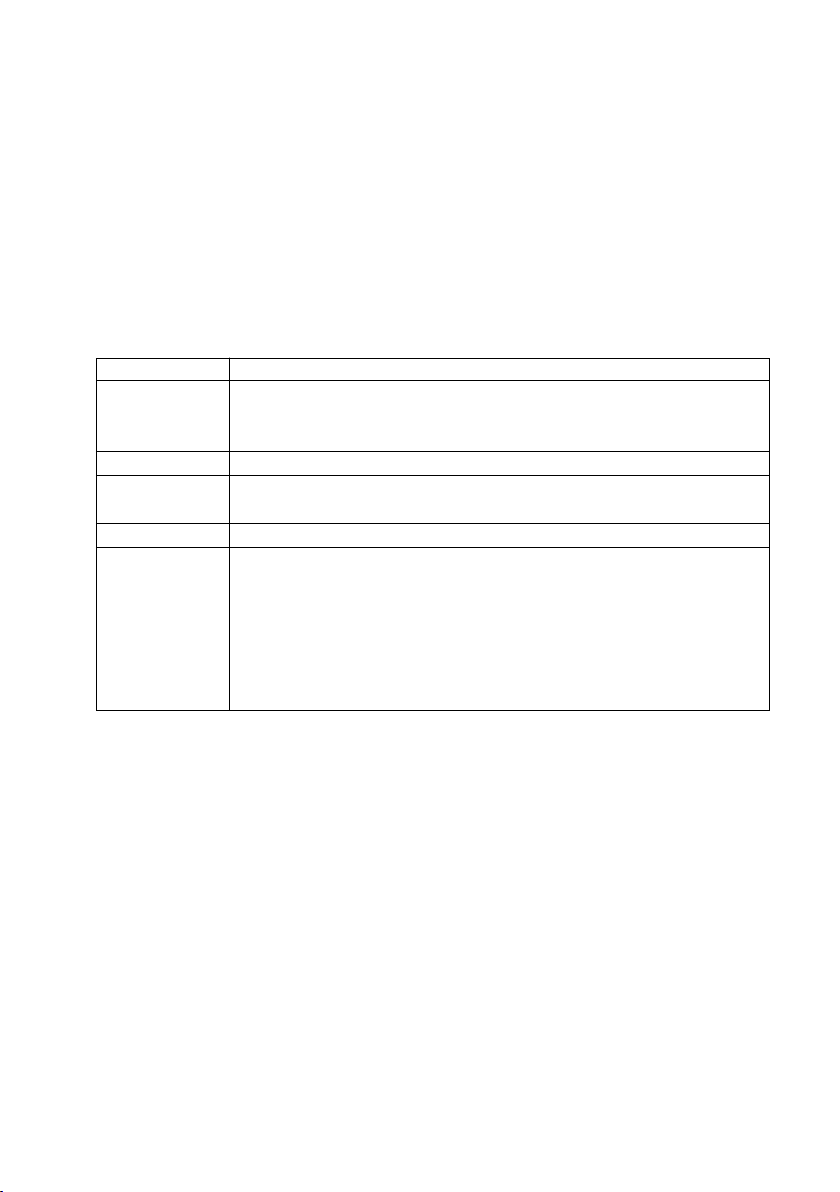
16
9. Systemmenü
Auf der Oberseite des LCD Monitors mit Digitalrekorder finden Sie fünf Funktionstasten. Diese Funktionstasten dienen ausschließlich, bis auf die Taste „MENU/POWER“ (2), zur Navigation und Einstellung
für das Systemmenü.
Rufen Sie das Systemmenü auf indem Sie kurz die Taste „MENU/POWER“ (2) drücken.
Navigieren Sie durch kurzes drücken der Taste „MENU/POWER“ (2) durch die einzelnen Menüs. Via
den Tasten „UP“ (3) bzw. „DOWN“ (4) können die Menüoptionen angewählt werden.
Die Einstellungen der Menüoptionen können via der Tasten „+“ (5) sowie „-“ (6) editiert/verändert werden.
Das Systemmenü ist wie folgt aufgebaut:
Menü Menüoption
PICTURE BRIGHT (= Helligkeit)
CONTRAST (= Kontrast)
COLOR (= Farbe)
AUDIO VOLUME (= Lautstärke)
FUNCTION NORMAL/DOWN (= Monitorbild um 180 Grad drehen)
ZOOM 16:9/4:3 (= Bildformat)
SYSTEM S-ROLOC AUTO/PAL/NTSC/SECAM (= Videoformat)
PRESET SLEEP (hierbei handelt es sich um einen Timer. Es kann eingestellt werden nach
welcher Dauer der LCD Monitor mit Digitalrekorder ausschalten soll.)
TIME (= Uhrzeit)
OFF-TIME (= die Zeit bei welcher der LCD Monitor mit Digitalrekorder automa-
tisch ausschalten soll)
ON TIME (= die Zeit bei welcher der LCD Monitor mit Digitalrekorder automatisch
einschalten soll)
10. Hauptbildschirm
Nach dem Einschalten und der Initialisierung des DVR-Monitors erscheint der Hauptbildschirm. Dieser
zeigt quadriert alle 4 Video-Eingänge an.
Zudem werden angezeigt: Datum und Uhrzeit (rechts unten), bisherig verbrauchte Festplattenkapazität
(in %), Nummer des entsprechenen Videoeingangs (1 bis 4).
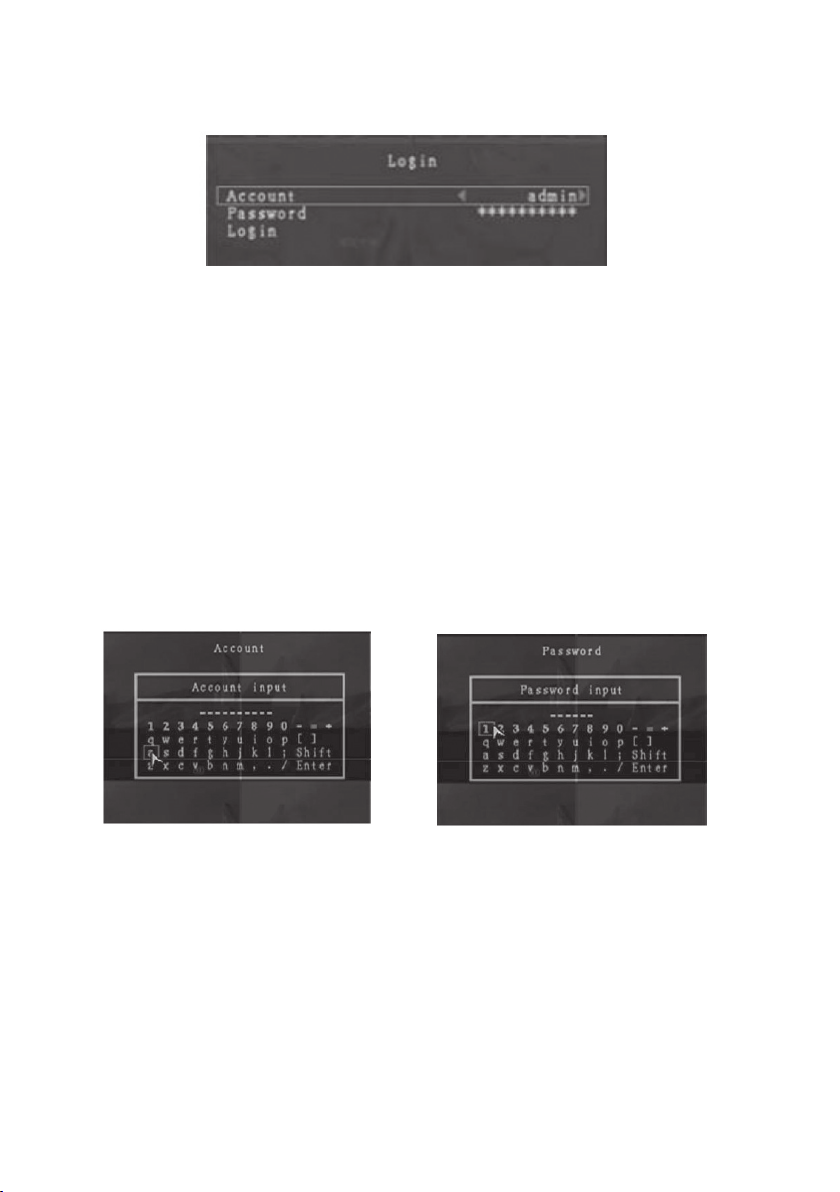
17
11. LOGIN
Durch drücken der Taste „MENU/ESC“ (14) am Monitor oder der Taste „MENU“ (41) auf der Fernbedienung wird das Hauptmenü aufgerufen. Sofern der Passwortschutz aktiviert ist, ist es notwendig sich
anzumelden.
Es gibt drei Passwort-Levels: admin (höchster Passwort-Level), operator und guest (niedrigster Passwort-Level).
☞
Wenn sich der Benutzer nicht einlogged, so können lediglich die live-Kamerabilder
am Monitor betrachtet werden.
Von Werk aus lautet das Passwort für den Administrator-Account (Vollzugriff):
account = admin, password = 111111.
Das System erlaubt bis zu vier Benutzer-Accounts. Der Administrator kann den Login-Namen, das Passwort, sowie den Passwort-Level festlegen (siehe nächstes Kapitel).
11.1 Erläuterung der Passwort-Levels (admin, operator, guest)
admin:
Der Administrator hat auf sämtliche Menüfunktionen vollen Zugriff.
operator:
Ein Operator hat ebenfalls auf sämtliche Menüfunktionen Zugriff. Ausgenommen der Bearbeitung der
Benutzer-Accounts, der Durchführung einer Festplatten-Formatierung sowie dem ändern des eigenen
Passwortes.
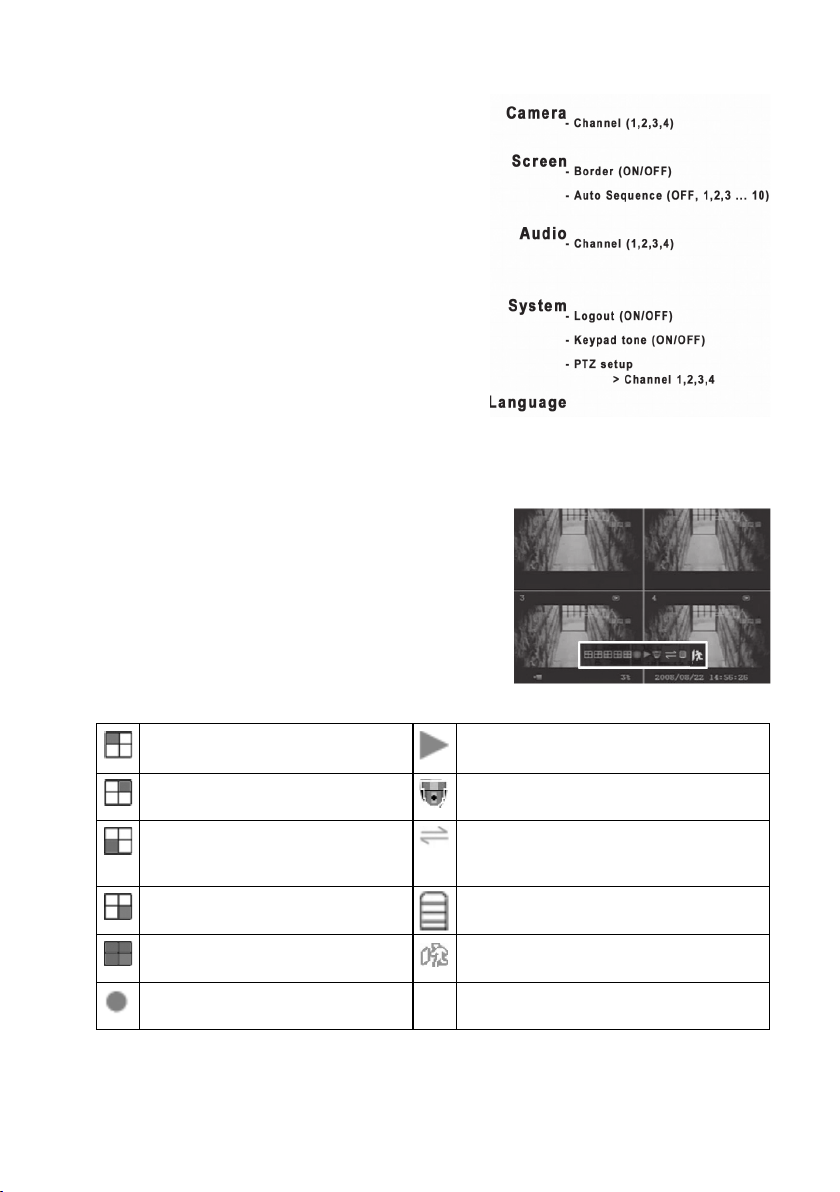
18
guest:
Ein guest hat Zugriff auf folgende Menüfunktionen (siehe
Bild rechts)
Wenn sich der Benutzer nicht einlogged, so können lediglich die live-Kamerabilder
am Monitor betrachtet werden.
Nachdem Sie sich erfolgreich eingelogged haben drücken Sie
die rechte Mousetaste um das im rechten Bild gezeigte Menüfenster zu öffnen.
Erläuterung der Menü-Symbole:
Ansicht Videoeingang 1 Wiedergabe der Aufnahme-Liste
Ansicht Videoeingang 2 PTZ Schalter
Ansicht Videoeingang 3 Automatische Umschaltung der Videoeingän-
ge (dieses Symbol erscheint nicht, sofern
AUTO SEQUENCE auf OFF gestellt wurde).
Ansicht Videoeingang 4 Hauptmenü aufrufen
Ansicht aller Videoeingänge Logout
Manuelle Aufnahme oder Aufnahme
stoppen
☞
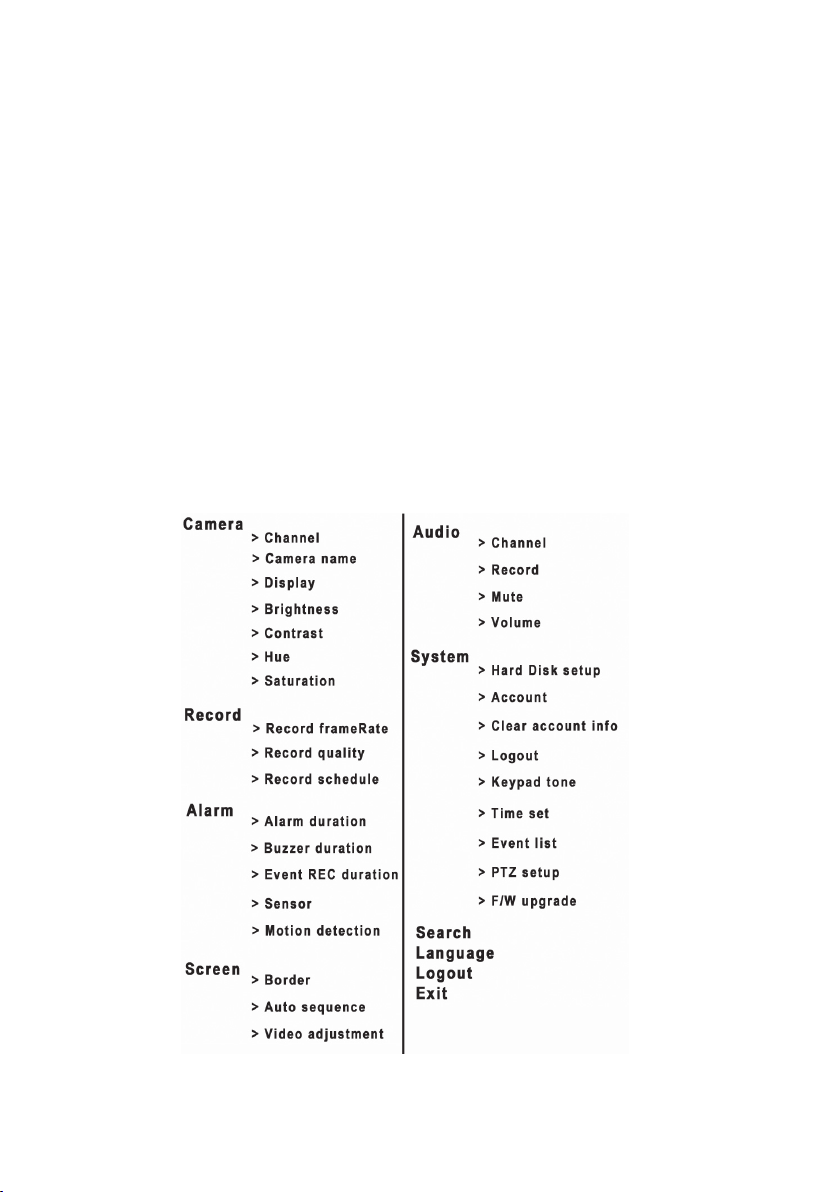
19
12. Hauptmenü (SETUP)
Benutzen Sie im Hauptmenü folgende Tasten zur Navigation:
Taste „MENU/ESC“ (14) sowie Taste „MENU“ (41):
Hauptmenü aufrufen, Hauptmenü verlassen, Untermenü verlassen.
Taste „UP“ (15, 47), „DOWN“ (25, 48):
Cursor nach oben bzw. unten bewegen.
Taste „SEL/EDIT“ (16, 42):
Diese Taste dient dazu um ein Menü auszuwählen oder Optionen zu editieren/bearbeiten.
Die Bedienung kann ebenso mit der mitgelieferten Mouse getätigt werden.
12.1 Hauptmenü-Übersicht
Das Hauptmenü ist wie folgt strukturiert:
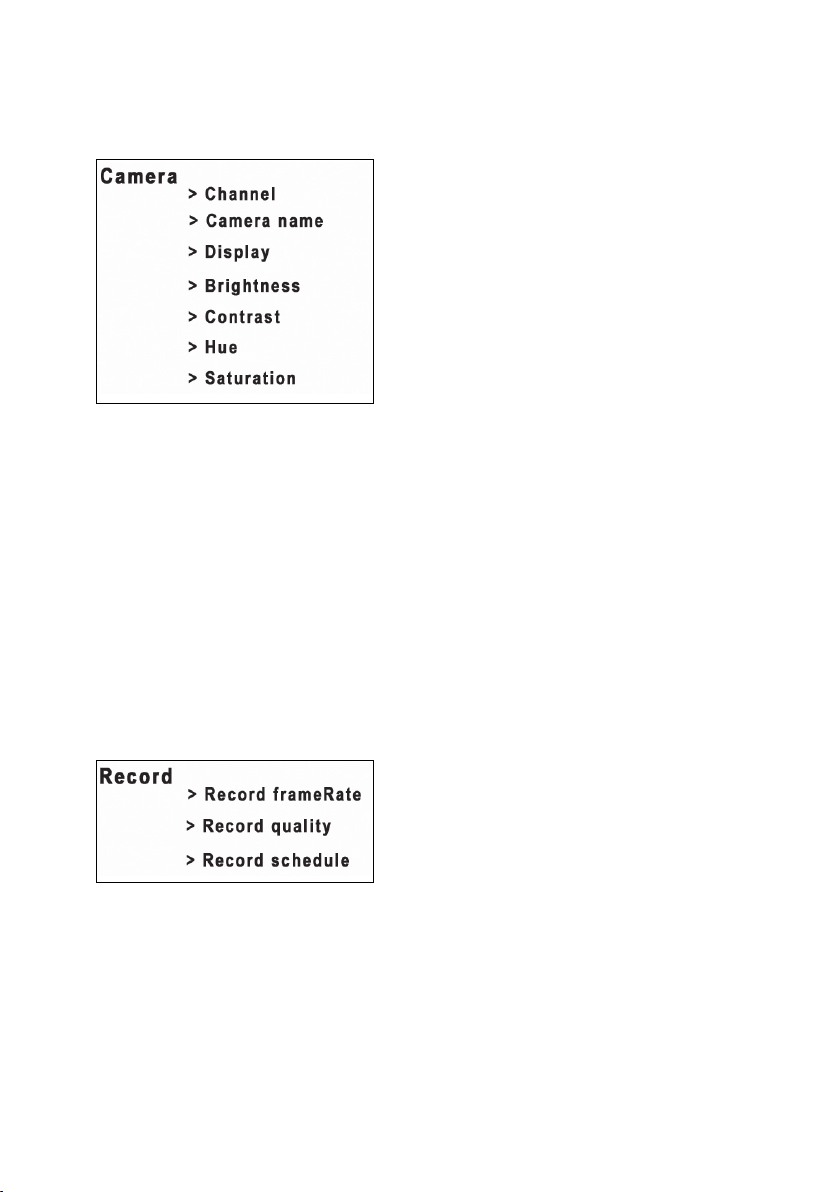
20
12.2 Menü „Camera“
Ansicht des Menüs „Camera“: a) Channel:
Auswahl des Videoneingangs.
b) Camera name:
Vergeben Sie einen Namen für den aktuell ausgewählten
Videoeingan.
c) Display:
Erlaubt es den aktuell gewählten Videoeingang zu aktivieren (=ON) bzw. zu deaktivieren (=OFF).
d) Brightness:
Einstellung der Helligkeit
e) Contrast:
Einstellung der Kontraststärke
f) Hue:
Einstellung des Farbtons
g) Saturation:
Einstellung der Sättigung
12.3 Menü „Record“
Ansicht des Menüs „Record“: a) Record frameRate
Anhand der Menüoption „Record frameRate“ wird die
Anzahl der Bilder pro Sekunde (= frames per second)
festgelegt. Je mehr Bilder pro Sekunde Sie wählen, desto
flüssiger ist Wiedergabe der aufgezeichneten Videodateien. Maximal können 50 Bilder pro Sekunde (Frames) insgesamt aufgezeichnet werden, welche sich auf die vier
Videoeingänge verteilen lassen.
Die Einstellung „OFF“ bedeutet, dass dieser Videoeingang nicht mit aufgezeichnet wird.
Beachten Sie, dass eine höhere Bildrate zwar eine
flüssigere Bildwiedergabe gewährleistet, jedoch auch
erheblich mehr Speicherplatz benötigt.
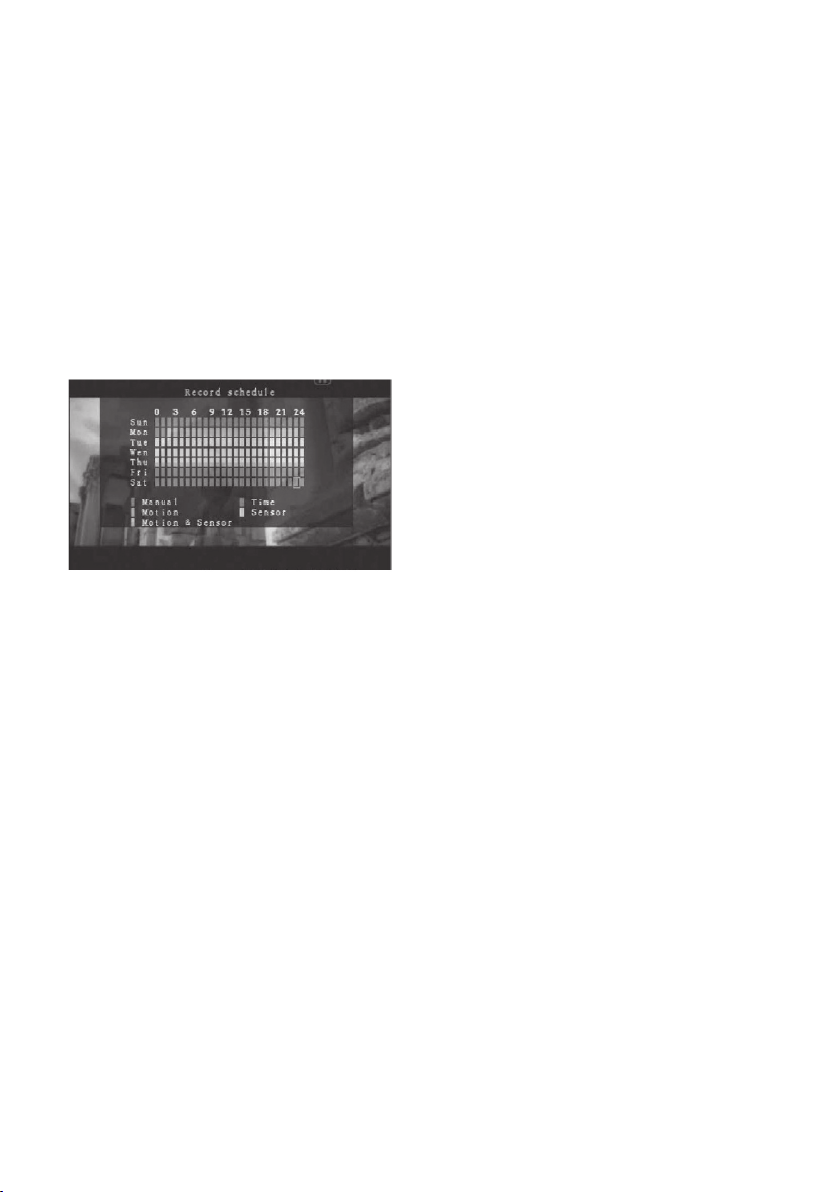
21
b) Record quality
Via der Menüoption „Record quality“ kann die Bildaufzeichnungsqualität festgelegt werden.
Es stehen 3 Einstellungsmöglichkeiten zur Verfügung:
• 3 (gute Bildqualität)
• 2 (mittlere Bildqualität)
• 1 (geringe Bildqualität)
☞
Beachten Sie, dass eine hohe Bildqualität mehr Speicherplatz benötigt als eine
geringe Bildqualität.
c) Record schedule
Das Menü „Record schedule“ ermöglicht es einen
Zeitplan zu erstellen, wann welcher Aufnahmemodus aktiv sein soll.
Hierzu stehen 6 Einstellungsmöglichkeiten zur Verfügung:
Farbe Grau
Es findet zu diesem Zeitpunkt keine Aufzeichnung
statt.
Farbe Rot
Der Digitalrekorder zeichnet stetig auf zu diesem
Zeitpunkt.
Farbe Gelb
Hierbei wird eine Aufzeichnung gestartet, sobald
ein Sensor auslöst, welcher an das Anschlussterminal „ALARM/SENSOR/RS485“ (28) angeschlossen wurde.
Farbe Gelb/Grün:
Es wird eine Aufzeichnung gestartet, sobald ein
Sensor auslöst, welcher an das Anschlussterminal
„ALARM/SENSOR/RS485“ (28) angeschlossen und
eine Bewegung im Bild erkannt wurde.
Farbe Grün:
Es wird eine Aufzeichnung gestartet, sobald eine
Bewegung im Bild erkannt wurde.
Farbe Blau:
Eine Aufzeichnung kann ausschließlich manuell
gestartet werden.

22
12.4 Menü „Alarm“
Ansicht des Menüs „Alarm“: a) Alarm duration
Anhand der Einstellung ALARM DURATION kann festgelegt werden wie lange der Relaisausgang ALARM am
„Anschlussterminal“ (28) aktiviert werden soll, ab dem
Zeitpunkt einer Bewegungserkennung oder Sensorauslösung.
b) Buzzer duration
Anhand dieser Einstellung kann festgelegt werden wie lange der interne akustische Alarmgeber aktiviert
werden soll ab dem Zeitpunkt einer Bewegungserkennung oder Sensorauslösung.
Folgende Einstellungen sind möglich:
OFF (= akustischer Alarm ist deaktiviert)
5, 10, 15, 20, 25, 30 (= Zeit in Sekunden der akustischen Alarmierung)
CONT (= kontinuierlicher akustischer Alarm, welcher nur durch Drücken einer Taste deaktiviert werden
kann)
c) Event REC duration
Gibt an, wie lange (in Sekunden) eine Aufzeichnung dauern soll, ab dem Zeitpunkt einer Bewegungserkennung oder ab dem Zeitpunkt einer Sensorauslösung.
d) Sensor
In diesem Menü muss eingestellt werden, welche Art von Schließkontakt an den entsprechenden Sensor-Anschlüssen am „Anschlussterminal“ (28) angeschlossen ist.
Mögliche Einstellungen:
NONE (= es ist kein Sensor angeschlossen)
N.O (= es ist ein Sensor angeschlossen mit NO-Kontakt)
N.C (= es ist ein Sensor angeschlossen mit NC-Kontakt)
e) Motion detection
Channel:
Auswahl des Videoeingangs.
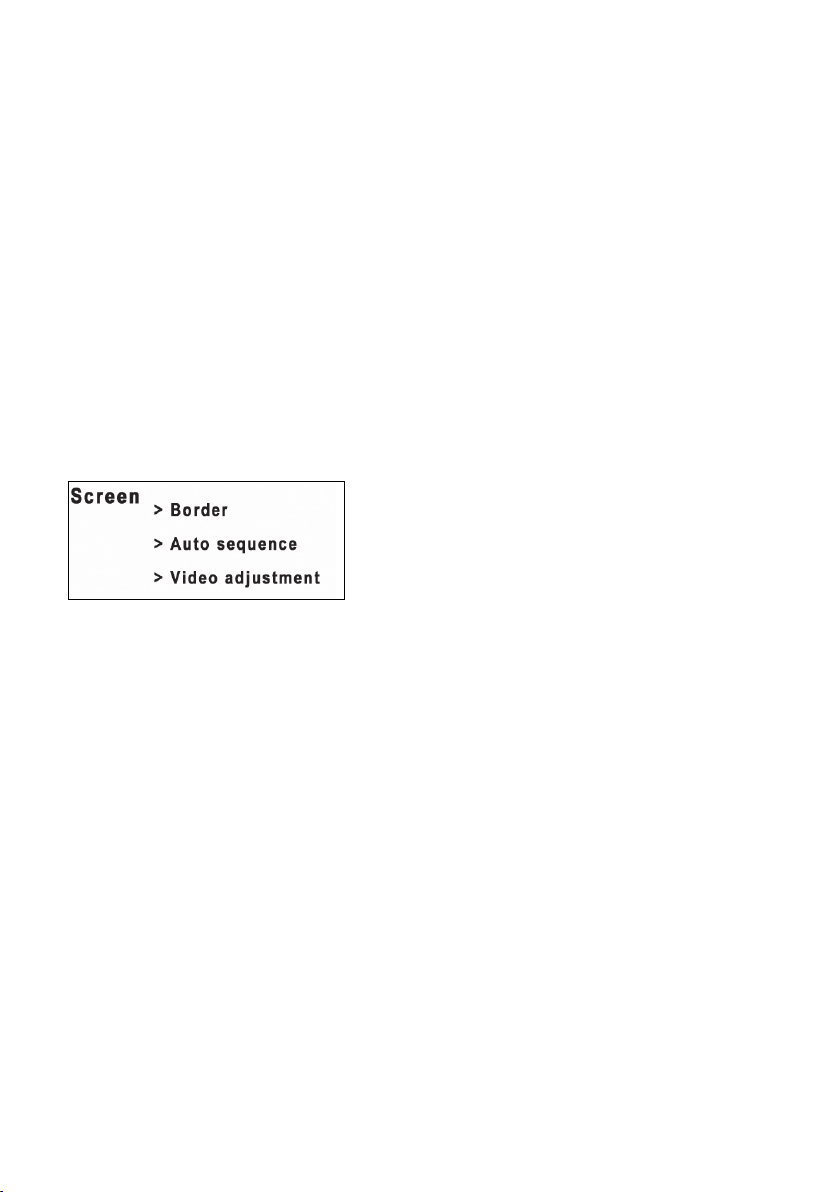
23
Sensitivity:
Einstellung der Bewegungs-Erkennungsempfindlichkeit. Es ist ein Wert von 1 bis 4 einstellbar. Dabei gilt
1 als höchste Empfindlichkeitsstufe. Die Einstellung OFF deaktiviert die Bewegungserkennung für den
gewählten Videoeingang.
Motion area:
Festlegung des Bewegungserfassungsbereichs des aktuelle angewählten Videoeingangs.
☞
Empfehlung:
Der Bewegungserfassungsbereich kann am einfachsten und komfortabelsten
anhand der mitgelieferten Mouse festgelegt werden. Drücken und halten Sie die linke Maustaste, markieren Sie den gewünschten Bereich, lassen Sie anschließend die
linke Maustaste wieder los. Drücken Sie anschließend die rechte Mousetaste.
12.5 Menü „Screen“
Ansicht des Menüs „Screen“: a) Border
Rahmen zwischen den dargestellten Videoeingangsbildern aktivieren bzw. deaktivieren.
b) Auto sequence
Festlegung der Dauer (in Sekunden) der sequenziellen
Umschaltung zwischen den einzelnen Videoeingängen.
Die Einstellung OFF deaktiviert die sequenzielle
Umschaltung.
c) Video adjustment
Korrekte Ausrichtung des Bildschirms. Sie können die
Bildschirmanzeige anhand der Pfeiltasten nach links,
rechts, oben und unten bewegen.

24
12.6 Menü „Audio“
Ansicht des Menüs „Audio“: a) Channel
Auswahl des Audio-Eingangs.
b) Record
Setzen Sie diese Einstellung auf ON, sofern ein Mikrofon
an einen der Eingänge „AUDIO INPUT“ (31) angeschlossen wurde.
c) Mute
Lautsprecher-Stummschaltung ON (aktivieren) bzw. OFF
(deaktivieren).
d) Volume
Einstellung der Lautsprecherlautstärke; gilt gleichzeitig
als Einstellung der Aufnahmelautstärke.
12.7 Menü „System“
Ansicht des Menüs „System“: a) Hard Disk setup
Overwrite enable:
Setzen Sie diese Menüoption auf „YES“, so werden bei
erreichen der vollen Festplattenkapazität automatisch die
ältest aufgezeichneten Videodateien überschrieben und
ersetzt durch aktuelle.
Format HDD:
Wählen Sie diese Menüoption um sämtlich gespeicherte
Daten auf der installierten Festplatte zu löschen.
Sie werden aufgefordert das Passwort einzugeben
sobald Sie diese Menüoption anwählen.
Benutzen Sie die Funktion „Format HDD“ in jedem
Fall, sofern Sie die installierte Festplatte erstmalig mit
dem LCD Monitor inkl. Digitalrekorder verwenden.
Size:
Die Status-Anzeige „HDD-SIZE“ zeigt Ihnen die Gesamtkapazität der installierten Festplatte an.
Used:
Die Status-Anzeige „Used“ zeigt Ihnen die belegte Speicherkapazität in MB (= MegaByte) sowie den dementsprechenden Prozentwert in % an.

25
b) Account
Das Menü „Account“ kann nur ein Benutzer mit Admin-Level benutzen. Hier werden weitere Benutzer
(maximal 4 Benutzer sind möglich) festgelegt. Beachten Sie hierzu in jedem Fall auch das Kapitel „11.1
Erläuterung der Passwort-Levels (admin, operator, guest)“.
Account: Accountname (Benutzername)
Passwort: Benutzerpasswort
Level: Passwort-Level
c) Clear account info
Wählen Sie die Option ON um die Account-Information nach einem LOGOUT zu löschen. Wählen Sie
die Option OFF um die Account-Information nach einem LOGOUT beizubehalten.
d) Logout:
Legt fest nach welcher Zeit (in Minuten) das System den Benutzer automatisch auslogged (abmeldet),
sofern innerhalb dieser Zeit keinerlei Eingabe erfolgte. Option OFF = Automatische Auslog-Funktion
(Abmeldefunktion) deaktiviert.
e) Keypad Tone
Aktivierung (ON) bzw. Deaktivierung (OFF) der Tastentöne.
f) Time Set
Format:
Einstellung des Datum-Anzeigeformats.
Time:
Einstellung Datum und Uhrzeit
Apply:
Diese Option anwählen um die getätigten Einstellungen zu bestätigen.
g) Event list
Die Option „Event list“ ermöglicht es sämtliche bisher getätigten Aufzeichnungen auflisten zu lassen. Die
Startzeit sowie die Endzeit der angewählten Aufzeichnung werden unterhalb der Auflistung dargestellt.
h) PTZ setup
Channel: Auswahl des Kamerakanals, an welchen die PTZ Kamera angeschlossen ist.
ADRESS: Adresse der Kamera „0-255“ (PELCO-D) und „0-31“ (PELCO-P).
PROTOCOL: Wählen Sie das benötigte Protokol für Ihre Schwenk-, Neige-, Zoomkamera (PEL-
CO-D, PELCO-P).
BAUD RATE: Drücken Sie die Taste „SEL/EDIT“ (16, 42) um den gewünschten Wert einzustellen
(1200, 2400, 4800, 9600, 19200 bps).
SPEED: Es sind verschiedene Geschwindigkeitsstufen einstellbar (1-10).
PRESET: Vergeben Sie eine Nummer um die Einstellungen „ADRESS, PROTOCOL, BAUD
RATE, SPEED darunter zu speichern.

26
CALL PRESET: Voreinstellungen aufrufen
SAVE PRESET: Speichern Sie die Voreinstellungen
PTZ MODE: PTZ Modus aufrufen (benutzen Sie im PTZ-Modus die rechte Mousetaste um eine
komfortable Funktionsleiste zur Steuerung Ihrer PTZ-Kamera aufzurufen).
Icon-Funktionen:
Bewegung nach oben, unten, rechts, links
Stop
Focus
Zoom
Auto Scan
Zurück
i) F/W upgrade
Durch Anwahl dieses Menüs kann ein Firmware durchgeführt via angeschlossenem USB-Stick, auf welchem sich eine aktuellere Firmware befindet, durchgeführt werden.
Schalten Sie während der Durchführung eines Firmwarupgrades niemals den Monitor aus.
Sofern keine Festplatte in den Monitor eingebaut wurde kann kein Firmware-Upgrade durchgeführt werden.
Bevor ein Firmware-Upgrade durchgeführt werden kann muss jegliche Aufnahme
gestoppt werden.
12.8 Menü „Search“
Im Menü Search kann ein Datum und eine Uhrzeitvorgegeben werden um anschließend ab diesem
Zeitpunkt die bisherig getätigten Aufzeichnungen
wiedergeben zu lassen.
Das Menü „Search“ kann auch vom Hauptbildschirm aus
direkt aufgerufen werden.
Drücken Sie dazu, während am Monitor der Hauptbildschirm dargestellt wird, die Taste „PLAY“ (20, 37). Drücken Sie anschließend die Taste „SEL/EDIT“ (16, 42) um
das Datum und die Uhrzeit einzugeben, ab welchem die
Wiedergabe gestartet werden soll. Drücken Sie anschließend die Taste „PLAY“ (20, 37) um die Wiedergabe zu
starten.
☞
Um die Wiedergabe zu verlassen drücken Sie die Taste „STOP“ (22, 45).
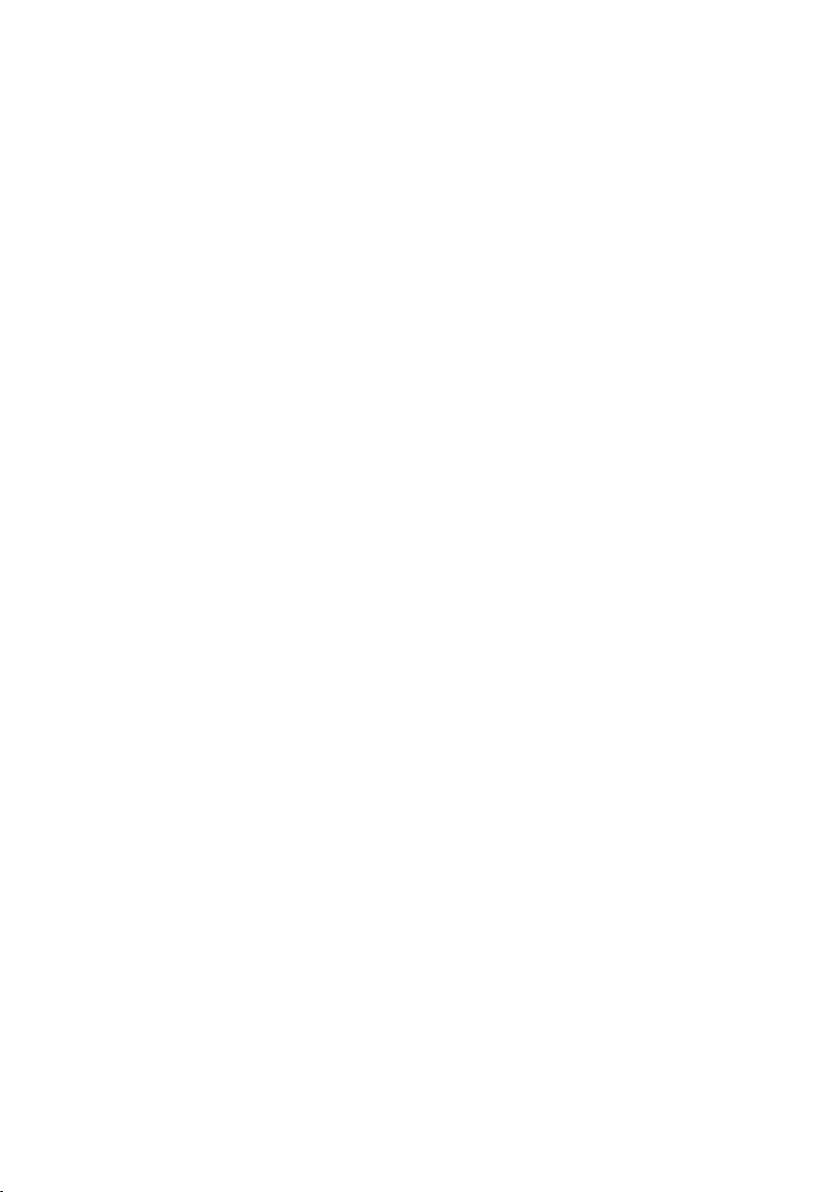
27
12.9 Menü „Language“
Im Menü Language kann die Sprache des On Screen Displays (OSD) festgelegt werden.
Zur Auswahl stehen folgende Sprachen: English, Italian, Polish, Spanish, France, Greece, German,
Dutch, Portuguese oder Turkish.
12.10 Option „EXIT“
Nachdem Sie Einstellungen im Hauptmenü getätigt haben ist es notwendig die Option „EXIT“ anzuwählen. Daraufhin werden drei Auswahlmöglichkeiten aufgelistet:
a) Exit & save changes
Hauptmenü verlassen und die getätigten Einstellungen speichern.
b) Exit & discard changes
Hauptmenü verlassen und getätigte Einstellungen verwerfen.
c) Load setup default (RESET)
Werkseinstellungen wiederherstellen.
13. Wiedergabe der getätigten Aufzeichnungen
Die Wiedergabe der bisherig getätigten Aufzeichnungen wird in Kapitel „12.8 Menü Search“ beschrieben.
14. BACKUP via USB-Speicherstick
Dieser 4Kanal Monitor mit Digitalrekorder besitzt die Möglichkeit die bisherig getätigten Aufzeichnungen
auf einen USB-Speicherstick zu sichern. Die gesicherten Aufzeichnungen können anschließend anhand
der mitgelieferten Software auf einem PC oder einem Laptop wiedergegeben werden.
Um Ihre Aufzeichnungen auf einen USB-Speicherstick zu sichern gehen Sie wie folgt vor:
• Stecken Sie Ihren USB-Speicherstick in die sich seitlich am Monitor befindliche USB-Anschlussbuchse.
• Starten Sie die Wiedergabe Ihrer Aufzeichnungen (beachten Sie hierzu das Kapitel: „12.8 Menü
Search“).
• Drücken Sie die Taste „MENU/ESC“ (14, 41).
• Geben Sie Datum und Uhrzeit für Start- und Endzeitraum an. Um die Endzeit zu bestimmen ist es
notwendig die Aufzeichnungen erst abzuspielen. Um dies zu beschleunigen wählen Sie, während
der Wieddergabe, die Endtime an und drücken Sie die Taste „FWD“ (21, 44). Drücken Sie anschließend die Taste „MENU“ (2, 41). Die Endtime wird angepasst.
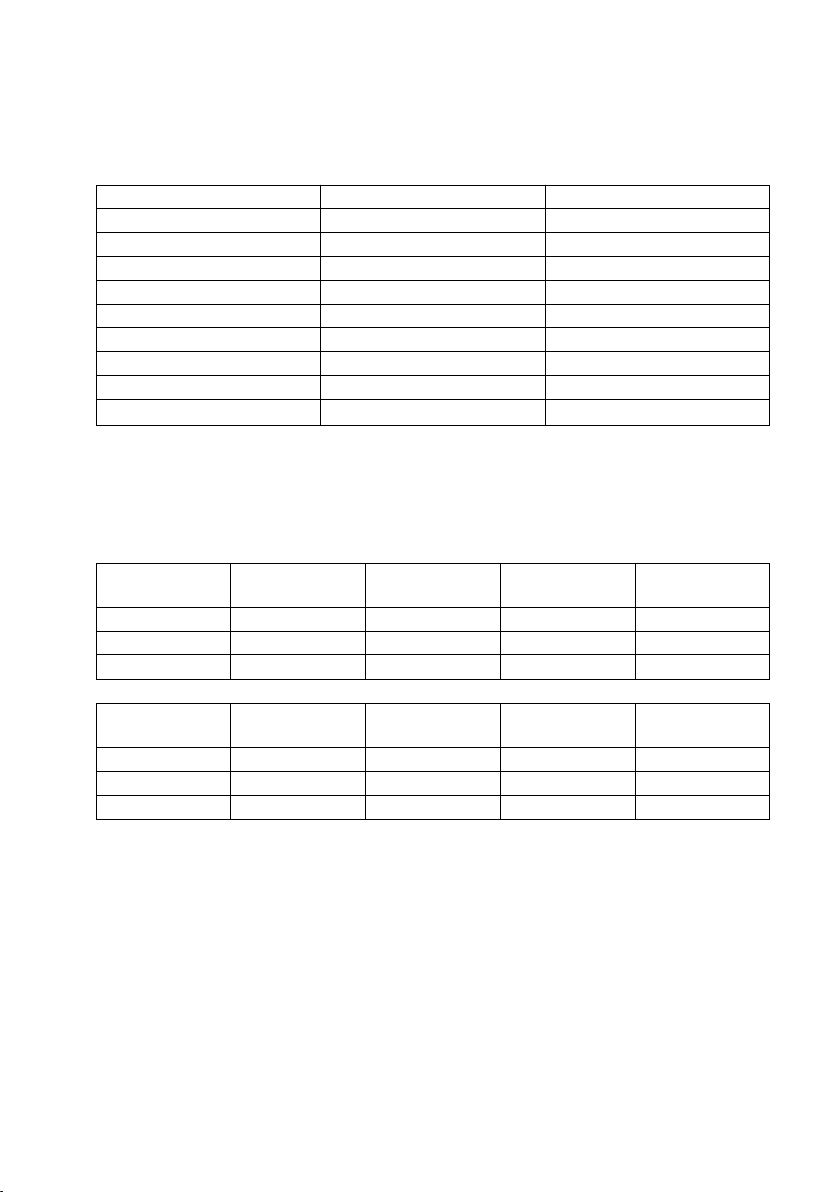
28
• Wählen Sie nun die Option „USB copy“ und betätigen Sie die Taste „SEL/EDIT“ (16, 42).
• Der Backup-Vorgang wird durchgeführt.
Folgende USB-Sticks wurden vom Hersteller getestet und werden für ein Backup empfohlen:
Hersteller Modell Speicherkapazität
SONY MICROVAULT (SOK-USM1GJ) 1GB
SAMSUNG SUM-LCB1 1GB
TRANSCEND JF V30 2GB
APACER Weblink (SYE5003358) 2GB
SANDISK CRUZER micro 4GB
FLEX FD-02 1GB
KINGSTON Data Traveler 2GB
KINGSTON Data Traveler 1GB
LEMON LEMON USB Driver 1GB
15. Übersicht Aufnahmedauer
Die folgend dargestellten Daten sind basierend auf dem Video-Format PAL und einer 320 GB Festplatte.
Video-Format Gesamt-Frames Aufnahme- Datenrate Aufnahmedauer
qualität (GB/Stunde) (Stunden)
PAL 50 3 Hoch 4,4 ca. 73
2 Normal 2,8 ca. 114
1 Gering 2,3 ca. 139
Video-Modus Gesamt-Frames Aufnahme- Datenrate Aufnahmedauer
qualität (GB/Stunde) (Stunden)
PAL 25 3 Hoch 2,4 ca. 133
2 Normal 1,6 ca. 200
1 Gering 1,3 ca. 246
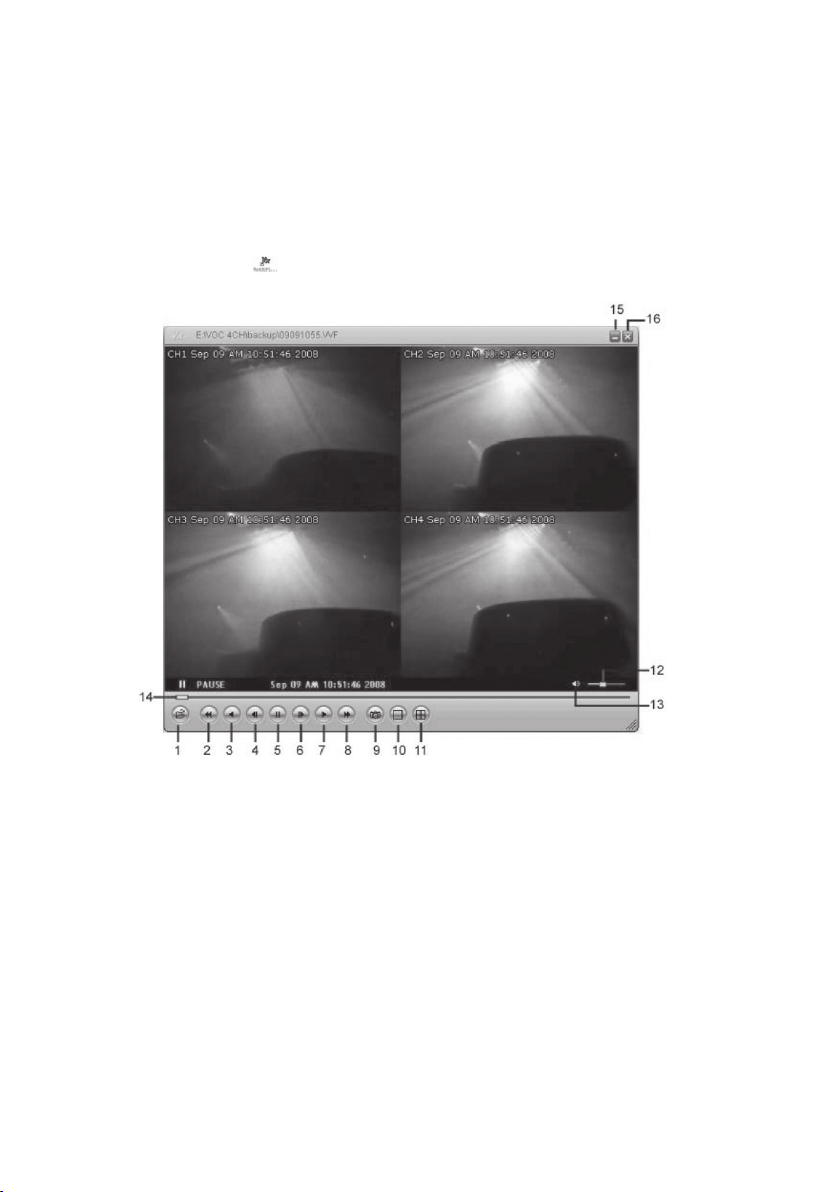
29
16. Installation und Erläuterung der mitgelieferten Software
• Legen Sie die mitgelieferte CD-ROM in das Laufwerk Ihres PCs.
• Öffnen Sie das CD-ROM-Verzeichnis.
• Doppelklicken Sie auf die Installationsdatei um die Installation der Software zu starten.
• Folgen Sie den Anweisungen auf dem Bildschirm.
• Schließen Sie den USB-Speicherstick mit den gesicherten Aufzeichnungen an einen freien USB-Port
Ihres PCs an.
• Klicken Sie auf das Icon um die Software zu starten.
1) Datei öffnen
2) Schneller Rücklauf
3) Rückwärts Abspielen
4) Ein Bild zurück
5) Pause
6) Ein Bild vor
7) Wiedergabe
8) Schneller Vorlauf
9) Schnappschuss
10) Split 1
11) Split 4
12) Lautstärkeregelung
13) Stummschaltung aktivieren/deaktivieren
14) Wiedergabe Scroll-Balken
15) Fenster minimieren
16) Fenster schließen
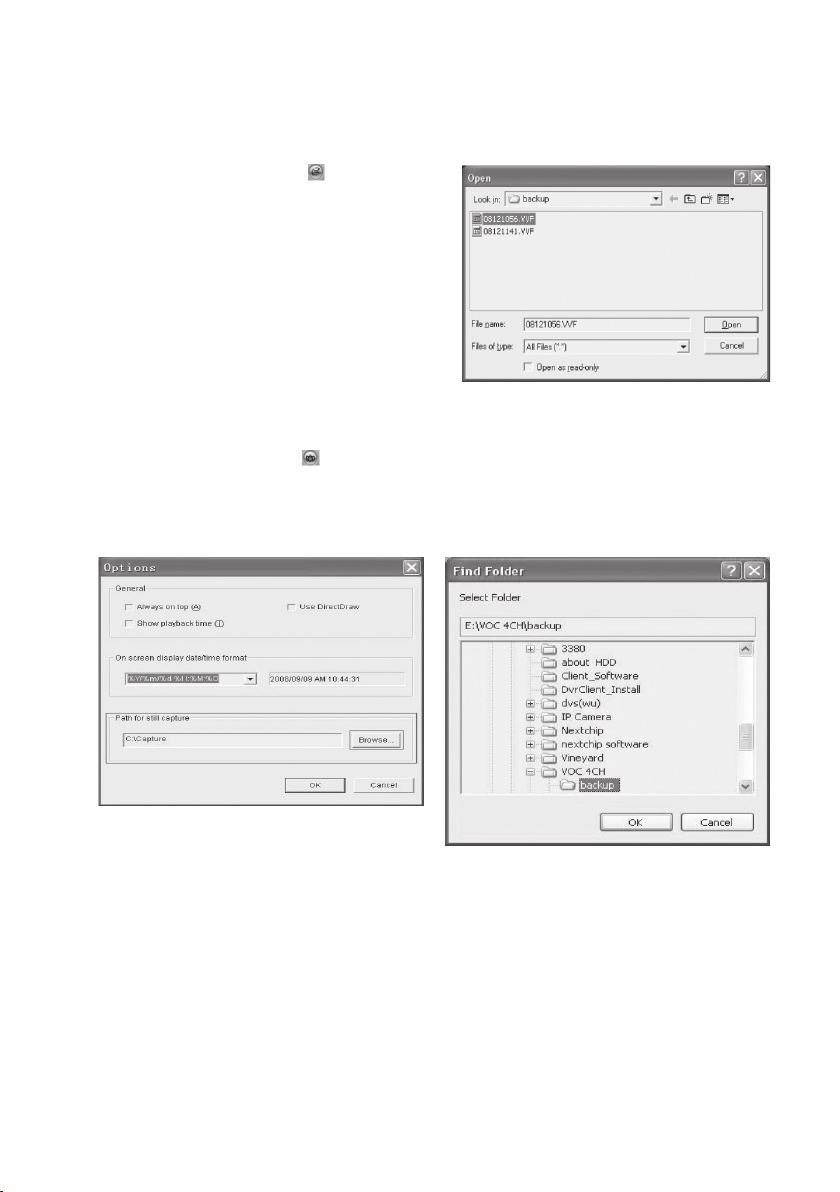
30
17. Grundfunktionen der mitgelieferten Software
a) File öffnen
• Klicken Sie auf das Symbol und wählen Sie
im nun geöffneten Browserfenster den Ordner
des USB-Speichersticks an auf welchem sich
die Sicherungen der Aufzeichnungen Ihres DVRMonitors befinden.
• Wählen Sie die gewünschte Datei an (.VVF) und
klicken Sie auf „OPEN“.
b) Schnappschuss-Funktion
• Klicken Sie auf das Symbol um einen Schnappschuss zu tätigen.
• Klicken Sie anschließend die rechte Mousetaste und wählen Sie im PopUp-Menü „OPTIONS“ aus.
• Legen Sie bei „Path for still capture“ den Speicherpfad fest wo die Schnappschüsse gespeichert werden sollen.
c) Menü „OPTIONS“
In das Menü „OPTIONS“ gelangen Sie indem Sie die rechte Moustaste klicken und anschließend „OPTIONS“ anwählen.
Always on top:
Setzen Sie bei dieser Option einen Haken um das Software-Fenster stets über allen anderen Fenstern
im Vordergrund zu behalten.
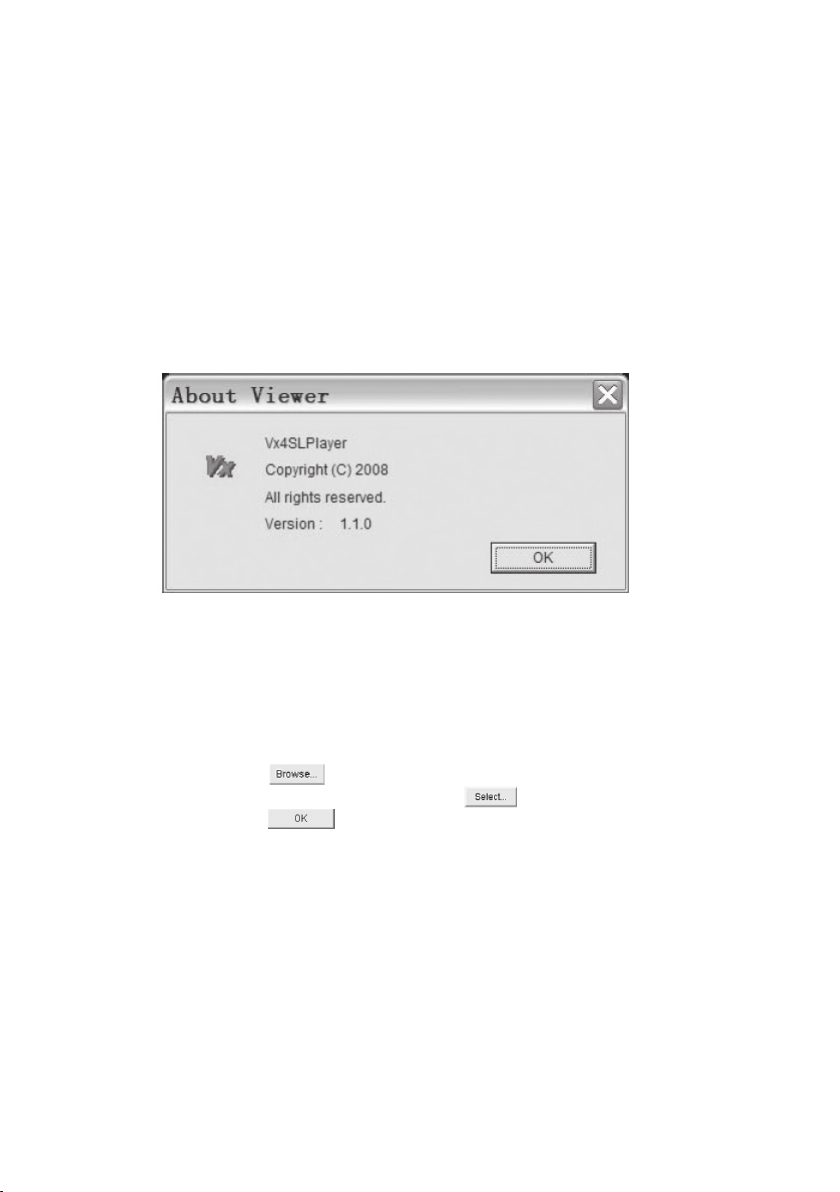
31
Use DirectDraw:
Sofern Ihre Grafikkarte DirectDraw unterstützt, so können Sie die Bilder via der DirectDraw-Methode
darstellen lassen. Setzen Sie hierzu einen Haken bei dieser Funktion.
Show playback time:
Die Wiedergabe-Zeit wird dargestellt während dem Abspielen von Backups.
On screen display date/time format:
Hier kann die Reihenfolge der Uhrzeit und des Datums eingestellt werden.
d) About Viewer
Betätigen Sie die Taste F1 auf Ihrer Tastatur um nähere Informationen zur Software zu erhalten.
e) VVF-Dateien in .AVI-Dateien umwandeln
• Um .VVF-Dateien in .AVI-Dateien umzuwandeln betätigen Sie die rechte Mousetaste und wählen Sie
die Optione „EXPORT“. Wählen Sie „AVI (AUDIO-VIDEO Interleaved Files). Es öffnet sich das Fenster „Export to AVI“
• Wählen Sie die Kanäle, welche exportiert werden sollen. Setzen Sie einen Haken bei AUDIO um
auch die Tonspur ebenfalls zu exportieren.
• Klicken Sie auf den Button , wählen Sie die gewünschte Datei, welche in AVI umgewandelt
werden soll und klicken Sie anschließend auf den Button .
• Klicken Sie auf den Button .

32
f) Video Mitschnitt
Wenn Sie einen Teil des Backup-Videos, welches sich auf Ihrem USB-Speicherstick befindet, auf Ihren
PC speichern möchten, so stellen Sie sicher, dass die Wiedergabe sich im PAUSE-MODUS befindet.
Bewegen Sie anschließend den Wiedergabe-Scrollbalken an die entsprechende Stelle des Videos ab
welcher der Mitschnitt gestartet werden soll. Klicken Sie die rechte Moustaste, wählen Sie „Capture“, klicken Sie auf „Mark In“.
Bewegen Sie den Wiedergabe-Scrollbalken an die gewünschte Stelle des Video ab welcher der Mitschnitt beendet werden soll. Klicken Sie die rechte Moustaste, wählen Sie „Capture“, klicken Sie auf
„Mark Out“.
Also letztes klicken Sie auf „Export“ und es öffnet sich ein Fenster „Capture“. Die „Output Size“ ist die
Dateigröße des Mitschnitts. Klicken
Klicken Sie auf den Button um den Speicherort zu bestimmen. Klicken Sie anschließend auf
den Button .

33
g) Wiedergabe des Backup-USB-Speichersticks
Der Benutzer kann die aufgezeichneten Daten im Speicherstick direkt wiedergeben. Schließen Sie dazu
den USB-Speicherstick an einen freien Port Ihres PCs oder Laptops an und klicken Sie auf die Option
„Open Disk...“. Es öffnet sich ein Fenster in welcher Sie direkt den entsprechenden Speicherstick
anwählen können.
18. Wechsel der Backup-Batterie des LCD Monitor mit Digitalrekorder
• Stellen Sie sicher, dass das Netzteil vom LCD Monitor mit Digitalrekorder getrennt ist.
• Entfernen Sie die Schrauben der „Abdeckung des Festplattenschachtes“ (27).
• Nehmen Sie die „Abdeckung des Festplattenschachtes“ (27) vorsichtig ab.
• Entnehmen Sie die leere 3V Knopfzellenbatterie (Typ: CR1220).
• Legen Sie polungsrichtig (Pluspol muss nach oben zeigen) eine neue 3V Knopfzellenbatterie des
Typs CR1220 ein.
• Legen Sie die „Abdeckung des Festplattenschachtes“ (27) vorsichtig in den LCD Monitor mit Digitalrekorder und befestigen Sie diese via den zuvor entnommen Schrauben.
• Schließen Sie das Netzteil wieder an.

34
19. Batteriewechsel Fernbedienung
Sofern die Reichweite der mitgelieferten Fernbedienung nachlässt ist es nötig die Batterien (2 x 1,5 V AAA
Typ: Mikro) auszutauschen.
Um einen ordnungsgemäßen Batteriewechsel zu gewährleisten gehen Sie wie folgt vor:
• Nehmen Sie die Fernbedienung und ziehen Sie das Batteriefach auf der Rückseite nach unten hin
ab.
• Entnehmen Sie die verbrauchten Batterien.
• Legen Sie polungsrichtig zwei neue Batterien des Typs Mikro (AAA) in die Batteriehalterung ein.
• Schieben Sie die Batteriehalterung wieder auf die Fernbedienung auf.
20. Wartung und Reinigung
Bevor Sie das Gehäuse des LCD Monitors mit Digitalrekorder außen reinigen trennen Sie das Netzteil
vom LCD Monitor mit Digitalrekorder. Zur Reinigung der Außenseite des LCD Monitors mit Digitalrekorder und der Fernbedienung genügt ein sauberes, trockenes und weiches Tuch.
Bis auf die beschriebenen Batteriewechsel sind keine zu wartenden Teile an diesem Produkt vorhanden.
21. Entsorgung
a) Allgemein
Entsorgen Sie die Produkte am Ende Ihrer Lebensdauer gemäß den geltenden gesetzlichen Bestimmungen.
b) Batterien und Akkus
Als Endverbraucher sind Sie gesetzlich (Batterieverordnung) zur Rückgabe aller gebrauchten Batterien und Akkus verpflichtet; eine Entsorgung über den Hausmüll ist untersagt.
Schadstoffhaltige Batterien, Akkus sind mit nebenstehenden Symbolen gekennzeichnet,
die auf das Verbot der Entsorgung über den Hausmüll hinweisen. Die Bezeichnungen für
das ausschlaggebende Schwermetall sind Cd = Cadmium, Hg = Quecksilber, Pb = Blei.
Verbrauchte Batterien, Akkus sowie Knopfzellen können Sie unentgeltlich bei den Sammelstellen Ihrer Gemeinde, unseren Filialen oder überall dort abgeben, wo Batterien/
Akkus/Knopfzellen verkauft werden!
Sie erfüllen damit die gesetzlichen Verpflichtungen und leisten Ihren Beitrag zum Umweltschutz!

35
22. Technische Daten
a) LCD Monitor mit Digitalrekorder
Spannungsversorgung: 12 V/DC
Bildschirmgröße: 10,2“
Videoformat: PAL/NTSC
Videokompressions-Format: Motion JPEG (= MJPEG)
Video-Eingang: 4 x BNC
Video-Ausgang: 1 x BNC
Audio-Eingang: 2 x Cinch
Audio-Ausgang: 1 x Cinch
Video-Kanal-Darstellungsmöglichkeiten: Vollbild, QUAD, sequenzielle Umschaltung
Interface: SATA
Maximale Festplattenkapazität: bis zu 1TB
Gewicht: ca. 2200 Gramm (inkl. Standfuß)
Abmessungen (H x B x T): ca. 230 x 290 x 70 mm (ohne Standfuß)
Sonstiges: USB 2.0 Schnittstelle zur Sicherung bisherig getätigter Aufzeichnungen, Integrierter Lüfter, Backup-Batterie (Typ: CR1220)
Anschlüsse „Anschlussterminal“ (28): 4 x SENSOR IN
1 x Alarm Relaiskontakt (2A/28V/DC, 2A/125V/AC)
1 x RS485 (PTZ; PELCO-D, PELCO-P)
Aufnahme Bildrate: NTSC: max. 60 fps (Total)
Max. 30 frames/s (je Kanal)
PAL: max. 50 fps (Total)
Max. 25 fps (je Kanal)
Auflösung: Display: NTSC: 720 x 480 Pixel
PAL: 720 x 576 Pixel
Aufnahme: NTSC: 640 x 224 Pixel
PAL: 640 x 272 Pixel
b) Netzteil
INPUT: 100-240 V/AC 50/60 Hz
OUTPUT: 12 V/DC, 5A
c) Fernbedienung
Spannungsversorgung: 2 x 1,5 V Mikro Batterien (Typ: AAA)
Abmessungen: ca. 125 x 47 x 25 mm
Gewicht (ohne Batterie): ca. 55 Gramm

36
Table of contents
1. Introduction ........................................................................................................................................38
2. Intended use ......................................................................................................................................39
3. Explanation of symbols ......................................................................................................................40
4. Safety instructions ..............................................................................................................................40
5. Battery information..............................................................................................................................42
6. Characteristics and features ..............................................................................................................42
7. Display and operating elements ........................................................................................................43
8. Installation and connection ................................................................................................................44
8.1 Video format settings PAL/NTSC......................................................................................................44
8.2 Installation of an SATA hard disk ......................................................................................................44
8.3 Connection and start-up ..................................................................................................................46
a) Connection diagram of the connection terminal:........................................................................47
b) Commissioning ..........................................................................................................................47
9. System menu......................................................................................................................................48
10. Main screen ......................................................................................................................................48
11. LOGIN ..............................................................................................................................................49
11.1 Explanation of password levels (admin, operator, guest)................................................................49
12. Main menu (SETUP) ........................................................................................................................51
12.1 Main menu overview ......................................................................................................................51
12.2 “Camera” Menu ..............................................................................................................................52
12.3 “Record” Menu................................................................................................................................52
a) Record frameRate......................................................................................................................52
b) Record quality ............................................................................................................................53
c) Record schedule ........................................................................................................................53
12.4 “Alarm” menu..................................................................................................................................54
a) Alarm duration ............................................................................................................................54
b) Buzzer duration ..........................................................................................................................54
c) Event REC duration....................................................................................................................54
d) Sensor........................................................................................................................................54
e) Motion detection:........................................................................................................................54
12.5 “Screen” menu................................................................................................................................55
a) Border ........................................................................................................................................55
b) Auto sequence............................................................................................................................55
c) Video adjustment........................................................................................................................55
12.6 “Audio” menu ..................................................................................................................................56
a) Channel......................................................................................................................................56
b) Record........................................................................................................................................56
c) Mute............................................................................................................................................56
d) Volume ......................................................................................................................................56

37
12.7 “System” menu ..............................................................................................................................56
a) Hard Disk setup..........................................................................................................................56
b) Account ......................................................................................................................................57
c) Clear account info ......................................................................................................................57
d) Logout ........................................................................................................................................57
e) Keypad Tone ..............................................................................................................................57
f) Time Set ......................................................................................................................................57
g) Event list ....................................................................................................................................57
h) PTZ setup ..................................................................................................................................57
i) F/W upgrade................................................................................................................................58
12.8 “Search” menu................................................................................................................................58
12.9 “Language” menu ..........................................................................................................................59
12.10 “EXIT“ option ................................................................................................................................59
a) Exit & save changes ..................................................................................................................59
b) Exit & discard changes ..............................................................................................................59
c) Load setup default (RESET) ......................................................................................................59
13. Playback of the recordings made ....................................................................................................59
14. BACKUP via USB memory stick ......................................................................................................59
15. Recording duration overview ............................................................................................................60
16. Installation and explanation of the supplied software ......................................................................61
17. Basic functions of the supplied software ..........................................................................................62
a) Open file ....................................................................................................................................62
b) Still capture function ..................................................................................................................62
c) “OPTIONS” menu ......................................................................................................................62
d) About Viewer ..............................................................................................................................63
e) Converting .VVF files to AVi files................................................................................................63
f) Video capture ..............................................................................................................................64
g) Playback from the backup USB memory stick ..........................................................................65
18. Replacing the backup battery of the LCD screen with digital recorder ............................................65
19. Replacing the battery of the remote control......................................................................................66
20. Maintenance and cleaning................................................................................................................66
21. Disposal............................................................................................................................................66
a) General information....................................................................................................................66
b) Batteries and rechargeable batteries ........................................................................................66
22. Specifications....................................................................................................................................67
a) LCD screen with digital recorder ................................................................................................67
b) mains adapter ............................................................................................................................67
c) Remote control ..........................................................................................................................67

38
1. Introduction
Dear Customer,
Thank you for purchasing this product.
This product is EMC-tested and meets the requirements of the applicable European and national
directives. Compliance assessment (CE marking) was passed successfully; the relevant statements and documents are available from the manufacturer.
To maintain this status and to ensure safe operation, you as the user must observe these operating
instructions!
All company names and product designations contained herein are trademarks of their respective owners. All rights reserved.
For a fast response of your technical enquiries please contact or consult our Technical Advisory
Service:
Germany: Tel. + 49 9604 / 40 88 80
Fax + 49 9604 / 40 88 48
E-mail: tkb@conrad.de
Mon to Thurs 8.00am to 4.30pm
Fri 8.00am to 2.00pm

39
2. Intended Use
This LCD screen is intended for connection of up to 4 cameras (4 x BNC connection on the rear of the
screen; VIDEO INPUT). The image is played in colour. Inside the case, you can connect and mount an
SATA hard disc (max. 1TB). Video data is recorded in MJPEG (=Motion JPEG).
Furthermore, this DVR screen has a USB interface that makes it possible to back up your previous
recordings onto a USB drive. The included software then enables you to play the recordings on a PC
or notebook.
The LCD screen with digital recorder also has a VIDEO OUTPUT (BNC) on the rear for connection of a
screen, a AUDIO OUTPUT (RCA) connection, two AUDIO INPUT (RCA) connections for audio signal
input and a socket (PS2) for the included mouse.
At the rear of the LCD screen with digital recorder, there is also a terminal for connecting sensors (NO or
NC contacts), a PTZ camera (optionally available; = PAN-, TILT-, ZOOM CAMERA) and an optical or
acoustic alarm.
This LCD screen with digital recorder is able to play back a video even while recording.
Due to the integrated motion detection, a recording can be started when changing certain image contents. The detection area and detection sensitivity can be adjusted. The user-friendly screen menu can
be used to easily adjust all settings. There is a remote control or mouse for additional comfort.
The LCD screen with digital recorder uses PALor NTSC video signals (adjustable).
The LCD screen with digital recorder, the remote control and the provided mains adapter are intended
for dry indoor use only.
The LCD screen with digital recorder must only be powered using the included mains adapter. The
remote control is powered by 2 x 1.5V micro batteries (type AAA).
No part of this product may be modified or rebuilt. The labels on the product must not be damaged or
removed.
Any use other than that described above damages the product and involves dangers such as short-circuits, fire, electric shock, etc.
Observe all the safety and installation instructions contained in these operating
instructions!

40
3. Symbols
Ꮨ
A lightning symbol in a triangle indicates a health hazard, e.g. danger of an electric shock.
The exclamation mark in a triangle indicates to you particular risks in handling, operating
and control.
☞
The hand symbol indicates special tips and operating information.
4. Safety Notices
The guarantee will be void if damage is incurred resulting from non-compliance with
these operating instructions. We will not assume any responsibility for consequential damage!
We shall not accept liability for damage to property or personal injury caused by
incorrect handling or non-compliance with the safety instructions. In such cases the
warranty/guarantee is voided.
• The LCD screen with digital recorder, the remote control and the mains adapter
must not be modified or converted, as not only the CE approval will become void
but also the warranty/guarantee.
• The LCD screen with digital recorder remote control and the mains adapter must
not be exposed to extreme temperatures, moisture, direct sunlight, intense vibration or heavy mechanical stress.
• If the LCD screen with digital recorder is used in connection with other devices e.g.
a surveillance camera or a screen, the operating instructions and security notices
of the connected devices must be observed absolutely.
• The operation of this LCD screen with digital recorder in connection with a suitable
surveillance camera is no substitute for your responsibility to personally supervise
children or other people in need of special care. It only serves as a support.
• When the system components are taken from a cold to a warm room (e.g. during
transport), condensation may result. This could damage the product. There is also
the risk of a fatal electric shock! Therefore, you should allow the system components to reach room temperature before using the device or connecting the mains
adapter to the mains supply. This process may take several hours.
• Electronic devices are no toys and should be kept out of the reach of children!
• Do not cover the LCD screen with digital recorder or the mains adapter during
operation. Always ensure proper ventilation!
• Please contact a qualified expert if you are not sure about the safety or the correct
use of the system components.
• To avoid interferences, no devices with strong electric fields such as e.g. mobile
phones, radio devices, electric engines etc. must be in the proximity of the LCD
screen with digital recorder. This may cause functional problems.
Ꮨ

41
• Never let the packaging material lie around unattended. Plastic foils/bags etc. can
become dangerous toys for children, there is risk of suffocation.
• If you have any reason to assume that safe operation is no longer possible, disconnect the appliance immediately and secure it against inadvertent operation.
• It can be assumed that safe operation is no longer possible if:
- the device shows visible damage,
- the unit does not operate any longer and
- the unit was stored under unfavourable conditions for a long period of time or
- after it was exposed to extraordinary stress caused by transport.
• In commercial institutions, the accident prevention regulations of the Employer’s
Liability Insurance Association for Electrical Systems and Operating Materials are
to be observed.
• The LCD screen with digital recorder, the remote control and the provided mains
adapter are intended for dry indoor use only.
• Only use the mains adapter included in delivery to power the LCD screen with digital recorder. The remote control must be powered with 2 x 1.5V micro batteries
(type AAA).
• Capacitors in the device may still be charged even after it has been disconnected
from all power sources.
• The power unit may never be plugged in or unplugged with wet hands.
• Never pull on the power cable. Only unplug it by pulling the plug from the power
outlet.
• Ensure that the mains adapter is not connected to the LCD screen with digital
recorder when installing the SATA hard disc and that the LCD screen with digital
recorder is switched off.
• When installing/mounting the device, make sure that the connection cables are neither pinched nor damaged by sharp edges.
• Disconnect the mains adapter from the mains socket in case of extended non-use.
• Always disconnect the mains adapter from the mains socket before cleaning the
LCD screen with digital recorder.
• For safety reasons, disconnect the mains adapter from the mains socket in case of
a thunderstorm.
• The product can be damaged by pressure, traction or when dropped even from a
low height.
• Never replace damaged mains cables yourself. If necessary, disconnect the device
from the mains and take it to a specialist workshop.
• Never pour fluids onto electrical devices. This would cause a serious danger of fire
or possibly fatal electric shock. If such a case does occur, disconnect the mains
adapter from the mains socket immediately and consult an expert.
• Maintenance, adjustments and repairs may only be carried out by a qualified specialist or a specialised repair shop.
• For any unanswered questions please contact our customer service or other specialists.
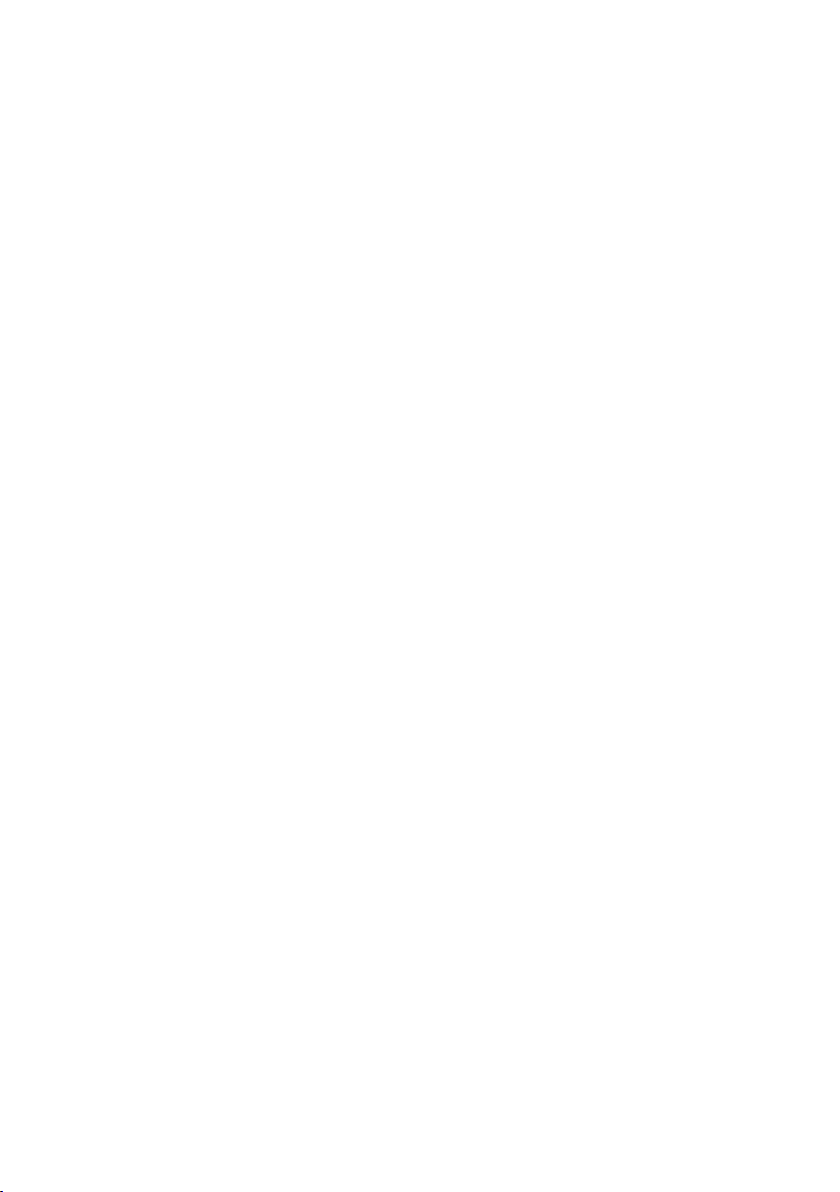
42
5. Battery Information
• Batteries do not belong in the hands of children.
• Please observe the correct polarity (plus/+ and minus/-) when inserting the battery.
• Do not leave batteries lying around openly. There is a risk of them being swallowed by children or
pets. If swallowed, consult a doctor immediately.
• Leaking or damaged batteries can lead to caustic burns of the skin. Therefore, use suitable protective
gloves.
• Do not short-circuit or dismantle batteries/rechargeable batteries and do not throw them into fire.
There is a danger of explosion!
• Do not recharge traditional batteries. There is a danger of explosion! Only charge rechargeable
batteries intended for this purpose; use a suitable battery charger.
• If the device will not be used for a longer period (e.g. in case of storage), remove the inserted battery.
If batteries are too old, they may leak and cause damage to the product, which leads to the cancellation of the warranty/guarantee.
• For the environmentally friendly disposal of batteries and rechargeable batteries, please read the
chapter on “Disposal”.
6. Characteristics and features
• 4 camera inputs (BNC)
• 1 Video output (BNC)
• 1 Audio output (RCA)
• 2 Audio inputs (RCA)
• Controlled by the included mouse
• This LCD screen with digital recorder is able to play a video even while recording.
• PAL/NTSC video formats
• Motion detection with area and sensitivity settings
• Recording when motion is detected or if triggered by the sensor
• Alarm when motion is detected or if triggered by the sensor
• Password protection
• USB interface
• Remote control
• Supports SATA hard disks of up to 1 TB
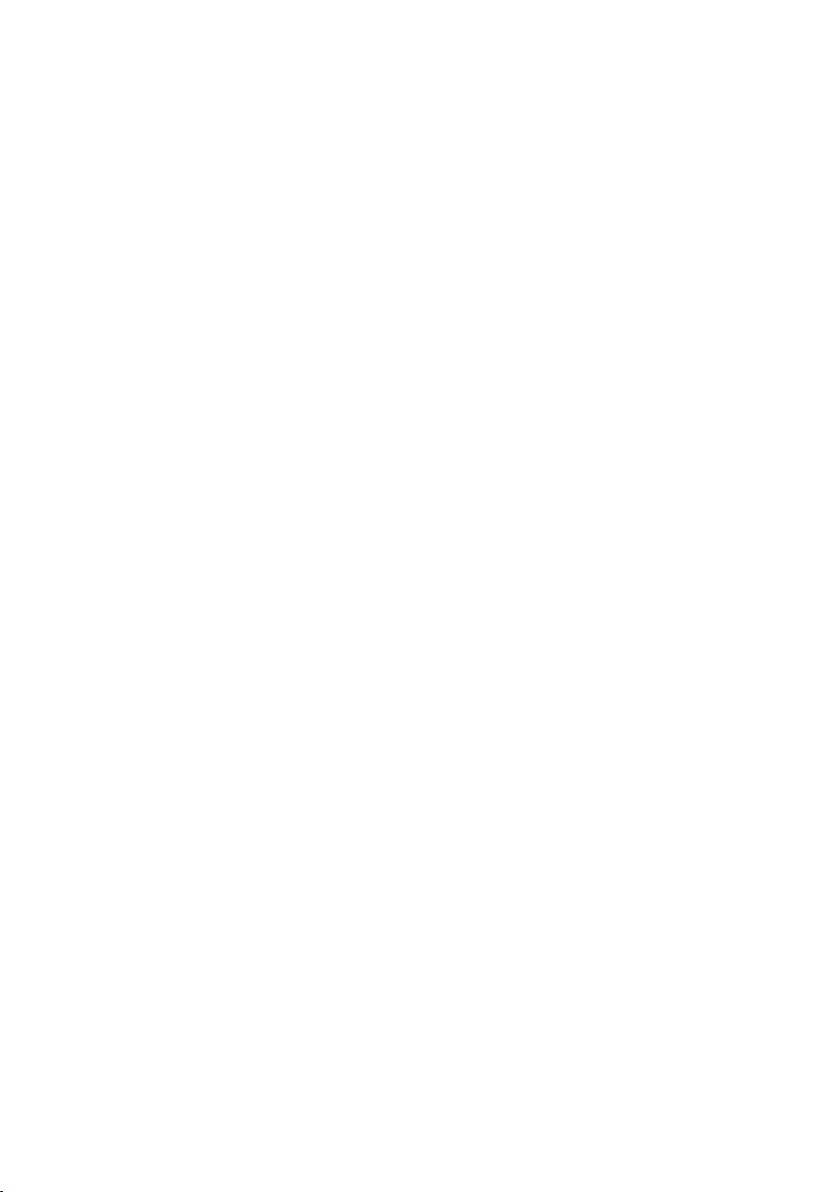
43
7. Display and operating elements
(see fold-out page)
☞
The illustrations are located on the front fold-out page.
The following numbers refer to the ones on those images.
1) Fan
2) “MENU/POWER” button
Access the system menu by briefly pressing
this button. Pressing this button for three seconds puts the LCD screen with digital
recorder into standby. The fan continues to
run in standby mode, and the “PWR” status
LED continues to light green.
3) “UP” button
4) “DOWN” button
5) “+“ button
6) “-” button
7) “CH1“ button
8) “CH2“ button
9) “CH3“ button
10) “CH4“ button
11) “QUAD” button
12) “HDD” status LED
The HDD status LED flashes when data is
exchanged with the hard disk or when a
recording takes place.
13) “PWR” status LED
This LED lights up green when the operating
voltage is properly supplied.
14) “MENU/ESC” button
15) “UP” button
16) “SEL/EDIT“ button
17) Speakers
18) “REW” button
19) “PAUSE” button
20) “PLAY” button
21) “FWD” button
22) “STOP” button
23) “REC” button
24) IR receiver
25) “DOWN” button
26) “PTZ” button
Used for controlling a PTZ camera
(not included)
27) Hard disk slot cover
28) Connection terminal
“RS485/SENSOR/ALARM”
29) Video inputs “CH1 – CH4” (BNC)
30) “PS2 MOUSE” connection
31) Audio inputs “AUDIO INPUT” (2 x RCA)
32) Video output “VIDEO OUTPUT” (BNC)
33) Connection for the power supply
“DC 12V”
34) Audio outputs “AUDIO OUTPUT” (RCA)
35) “ON/OFF” switch
36) “CH1”, “CH2”, “CH3” and “CH4” buttons
37) “PLAY” button
38) “REW” button
39) “REC” button
40) “PAUSE” button
41) “MENU” button
42) “SEL/EDIT“ button
43) “QUAD” button
44) “FWD” button
45) “STOP” button
46) “PTZ” button
Used for controlling a PTZ camera
(not included)
47) “UP” button
48) “DOWN” button

44
8. Connection and installation
None of the connecting cables must be bent or squeezed. This can result in malfunctions, short circuits and defects in the device. There should be no devices with
strong electrical fields such as mobile telephones, radios and electrical motors etc.
in the vicinity of LCD screen with digital recorder.
Ensure that the mains adapter is not connected to the LCD screen with digital
recorder during installation and connection and that the LCD screen with digital
recorder is switched off. Keep the system components away from vibrations.
The LCD screen with digital recorder, the remote control and the mains adapter are
intended for dry indoor use only.
8.1 Video format settings PAL/NTSC
The jumper shown in the left image can be used to
select PALor NTSC as video format.
The respective jumper position is indicated on the
circuit board for the respective video format. To
reach the jumper, you need to remove the hard disk
holder at the rear. For this, remove the fastening
screws on the rear of the casing.
PALis pre-set by default and is used for Europe and
Australia.
8.2 Installation of an SATA hard disk
☞
No SATA-hard disk is supplied with the device. It must be bought separately.
An SATA-hard disk with a storage capacity of up to 1 TB can be installed inside the casing of the LCD
screen with digital recorder.
To ensure proper installation, you need to remove the “hard disk slot cover” (27) first. The cover is
secured with 4 screws.
• Ensure that the mains adapter of the LCD screen with digital recorder is disconnected.
• Remove the “hard disk slot cover” (27) fastening screws.
• Carefully take off the cover.
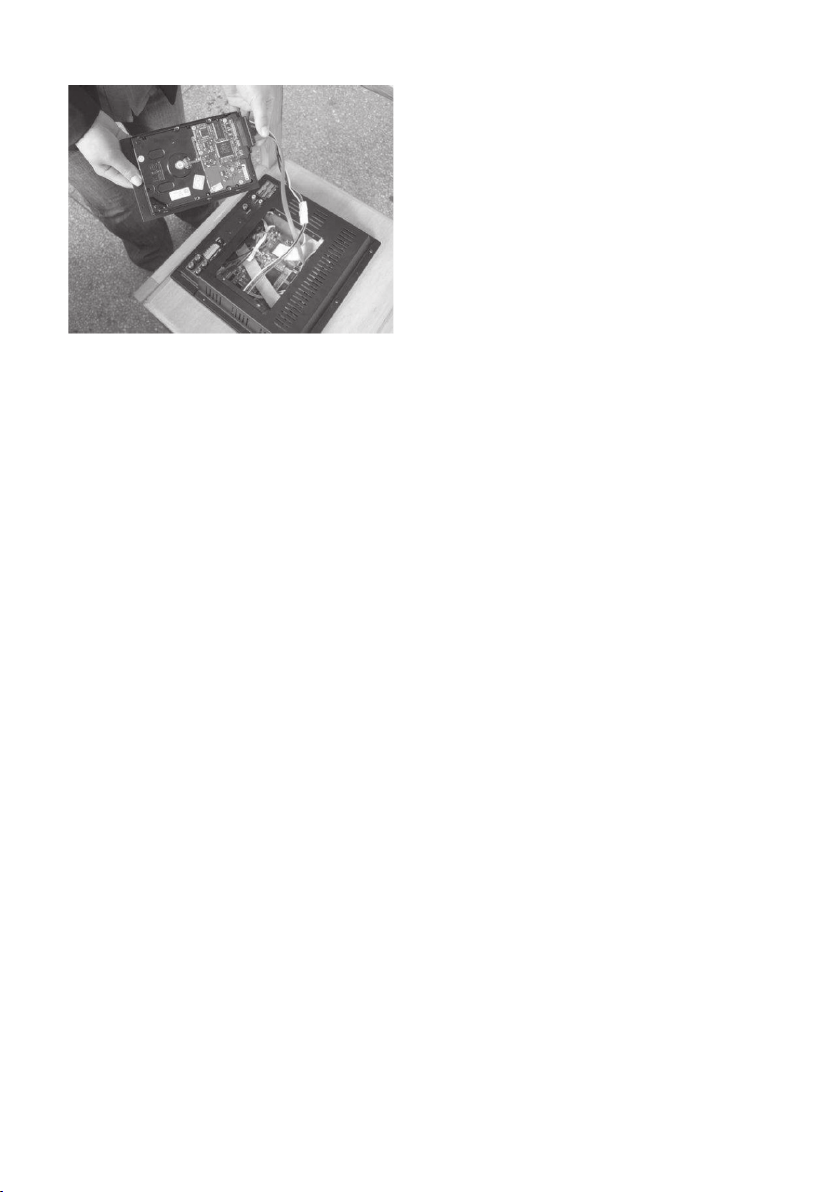
45
• Connect the SATA plug and the power supply
plug to your SATA hard disk.
• Insert the SATA hard disk in the intended installation slot (the installation slot is the “hard disk
slot cover” (27) itself).
• Fasten the SATA-hard disk to the installation slot
with suitable screws.
• Carefully replace the cover on the LCD screen
with digital recorder and fasten it with the screws
you removed before.
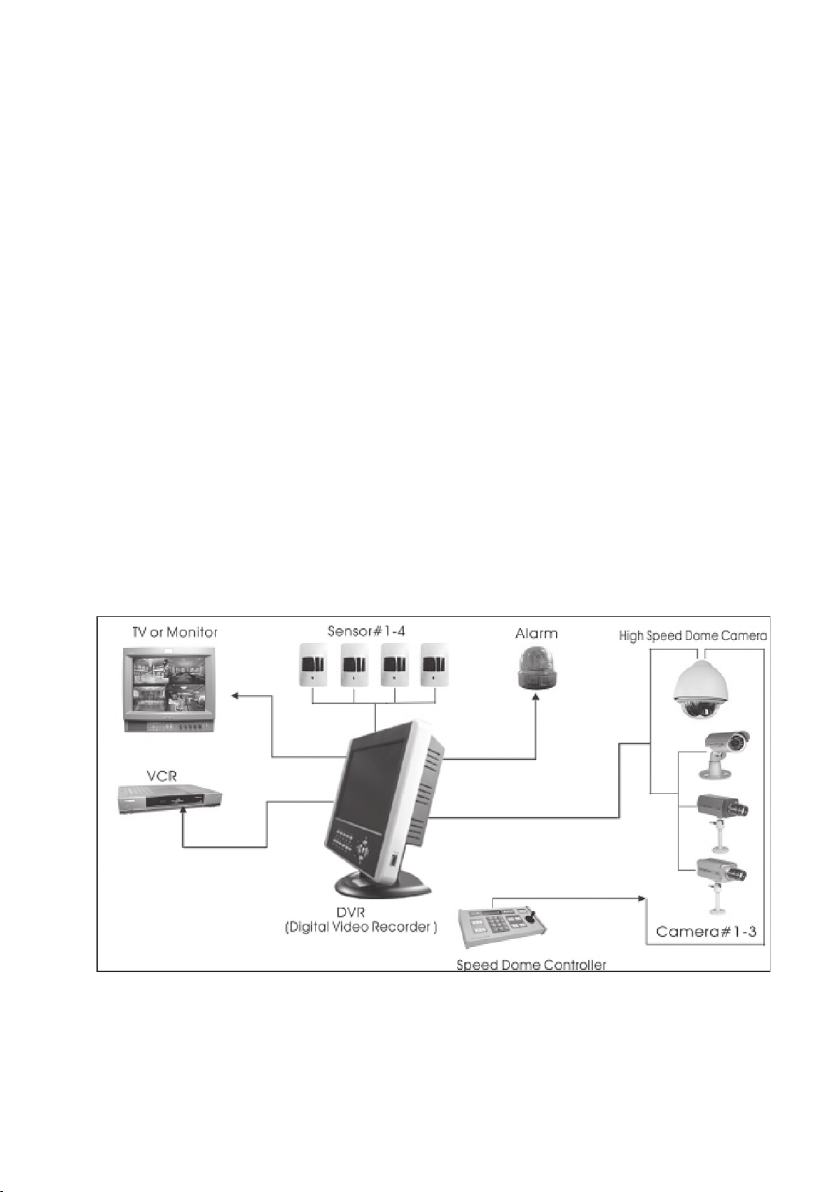
46
8.3 Connection and start-up
☞
Ensure that the mains adapter of the LCD screen with digital recorder is disconnected and the device is thus powered down.
Always observe the operating instructions of the devices that are to be used with the
product (e.g. surveillance camera, screen, etc.).
• Ensure that the LCD screen with digital recorder is powered down.
• Connect the video inputs “CH1” to “CH4” (29) to up to four surveillance cameras.
• Make sure that the cameras are connected to the power supply.
• If required, connect the “VIDEO OUTPUT” (32) to, e.g., another screen.
• An audio signal (e.g. from a surveillance camera with sound monitoring) can be connected to the
“AUDIO INPUT” (31) sockets (this is a RCA socket).
• Connect the respective sensors, alarms or suitable PTZ camera (PTZ = PAN, TILT, ZOOM; a suitable
PTZ camera is optionally available) to the “connection terminal” (28). Observe the connection diagram in figure A1.
• Connect the included mouse to the “PS2 MOUSE” (30) socket.
• Open the battery compartment on the back of the remote control by taking off the cover of the battery
compartment.
• Insert two 1.5 V micro batteries observing the correct polarity (Type AAA).
• Close the battery compartment on the back of the remote control again by re-attaching the cover of
the battery compartment.
•
Connect the low voltage plug of the supplied mains adapter with the “DC IN 12V” (33) power connection on your wireless camera. Plug the safety plug of the mains adapter into a mains socket with
230
V/AC 50 Hz.
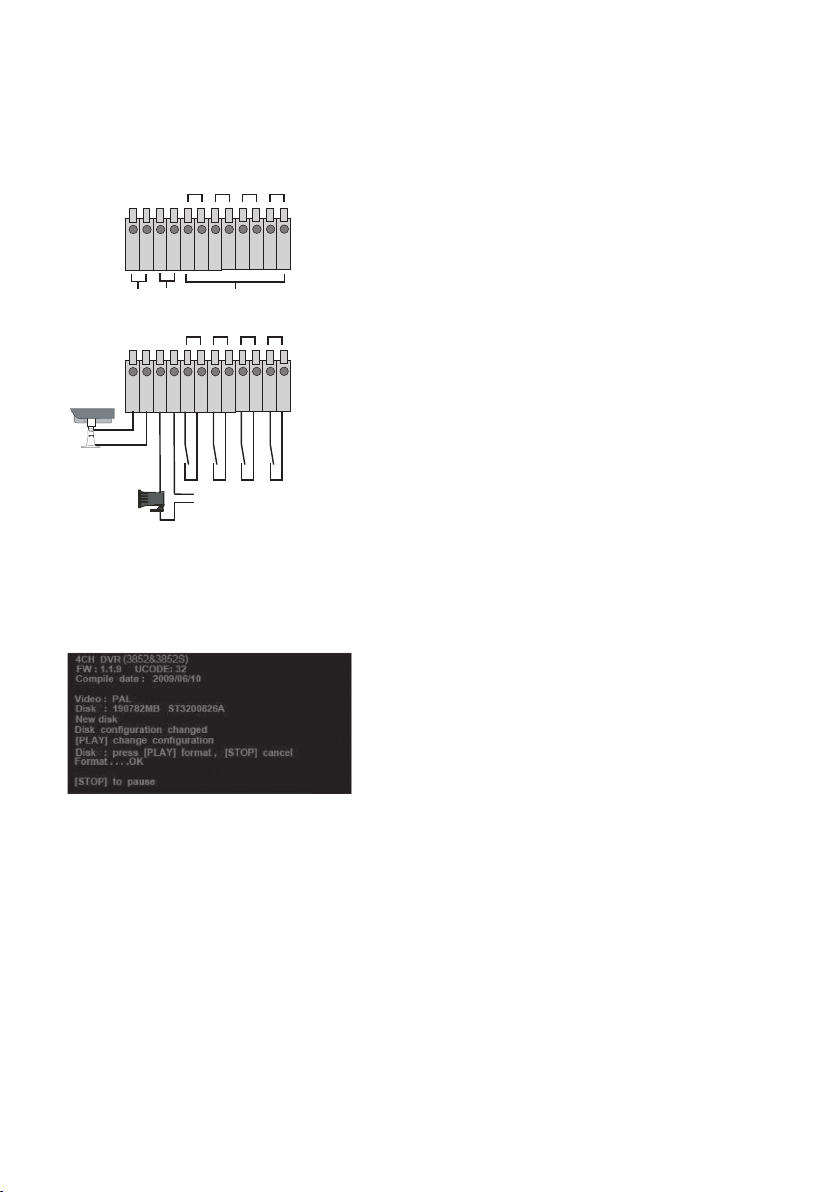
47
a) Connection diagram of the connection terminal:
☞
When using alarm sensors, always observe chapter “12.4 Alarm menu / d) Sensors”.
Figure A1 RS485 connection:
The RS485 connection is intended for a suitable PTZ camera.
This is not included in the scope of supply and is available optionally.
SENSOR connections:
The sensor connections 1 to 4 can be used to connect sensors
with NC or NO contacts.
Also see chapter: “12.4 Alarm menu / d) sensor”
ALARM connection:
The ALARM connection can be used for connecting e.g. an optical or acoustic signalling device. The ALARM connection is a NO
relay contact.
b) Commissioning
Set the “ON/OFF” switch (25) to ON.
When the LCD screen with digital recorder is switched on, the device initialises:
During initialisation, the firmware manufacturing date and
the firmware version name are displayed.
Then the LCD screen with digital recorder scans for the
installed hard disk and displays the hard disk information if
a hard disk is found.
When there is a power outage during a recording, the LCD screen with digital recorder tries to return
directly to recording mode once it is powered up again.
☞
When a new hard disk is used, you will be asked if you want to format the hard disk
before the initialisation process starts. Press the “PLAY” button (20, 37) at the
screen or remote control to format the hard disk, or the “STOP” button (22, 45) to
cancel.
SENSOR
123
123
+
ALARM
+
4
4
+12V/DC
-
-
Rs485
-

48
9. System menu
There are five functional buttons on the upper side of the LCD screen with digital recorder. Except for the
“MENU/POWER” button (2), these functional buttons are only used for navigation and settings in the
system menu.
Press the “MENU/POWER” button (2) once shortly to call up the menu.
Navigate through the individual menus by shortly pressing the “MENU/POWER” button (2). You can
select the menu options with the buttons “UP“ (3) and “DOWN“ (4).
The menu option settings can be edited/changed with the “+” (5) and “-” (6) buttons.
The system menu structure is as follows:
Menu Menu option
PICTURE BRIGHT (Brightness)
CONTRAST (modifies contrast)
COLOR
AUDIO VOLUME
FUNCTION NORMAL/DOWN (= rotate screen display by 180 degrees)
ZOOM 16:9/4:3 (= image format)
SYSTEM S-ROLOC AUTO/PAL/NTSC/SECAM (= video format)
PRESET SLEEP (This is a timer, It is used to set after that amount of time the LCD screen
with digital recorder is switched off.)
TIME
OFF-TIME (time at which the LCD screen with digital recorder is automatically
switched off.)
ON-TIME (time at which the LCD screen with digital recorder is automatically
switched on.)
10. Main screen
After the DVR screen is switched on and initialised, the main display appears. This shows all 4 video
channels in one quarter of the screen each.
Other displays include: Date and time (bottom right), hard disk capacity used (in %), number of the
respective video channels (1 to 4).

49
11. LOGIN
Press the “MENU/ESC” (14) button at the screen or the “MENU” button (41) of the remote control to
access the main menu. If password protection is activated, you need to log in.
There are three password levels: admin (highest level), operator and guest (lowest level).
☞
If the user does not log in, only the live camera images can be viewed on the screen.
The default password for the administrator account (full access) is account = admin,
password = 111111.
The system accepts up to four user accounts. The administrator can determine the login name, password and password level (see next chapter).
11.1 Explanation of password levels (admin, operator, guest)
admin:
The administrator has unlimited access to all menu functions.
operator:
The operator also has unlimited access to all menu functions. The only exceptions are changing the user
accounts, formatting the hard disk and changing his own password.

50
guest:
A guest can only access the following menu functions
(see image to the right)
If the user does not log in, only the live camera images can be viewed on the screen.
After successful login, press the right mouse button to open
the menu window shown in the figure on the right.
Explanation of the menu options:
Video channel 1 display Replay the recording list
Video channel 2 display PTZ switch.
Video channel 3 display Automatically switches between the video
channels (this symbol does not appear of
AUTO SEQUENCE was set to OFF).
Video channel 4 display Calling up the main menu
Display all video channels Logout
Start/stop manual recording
☞
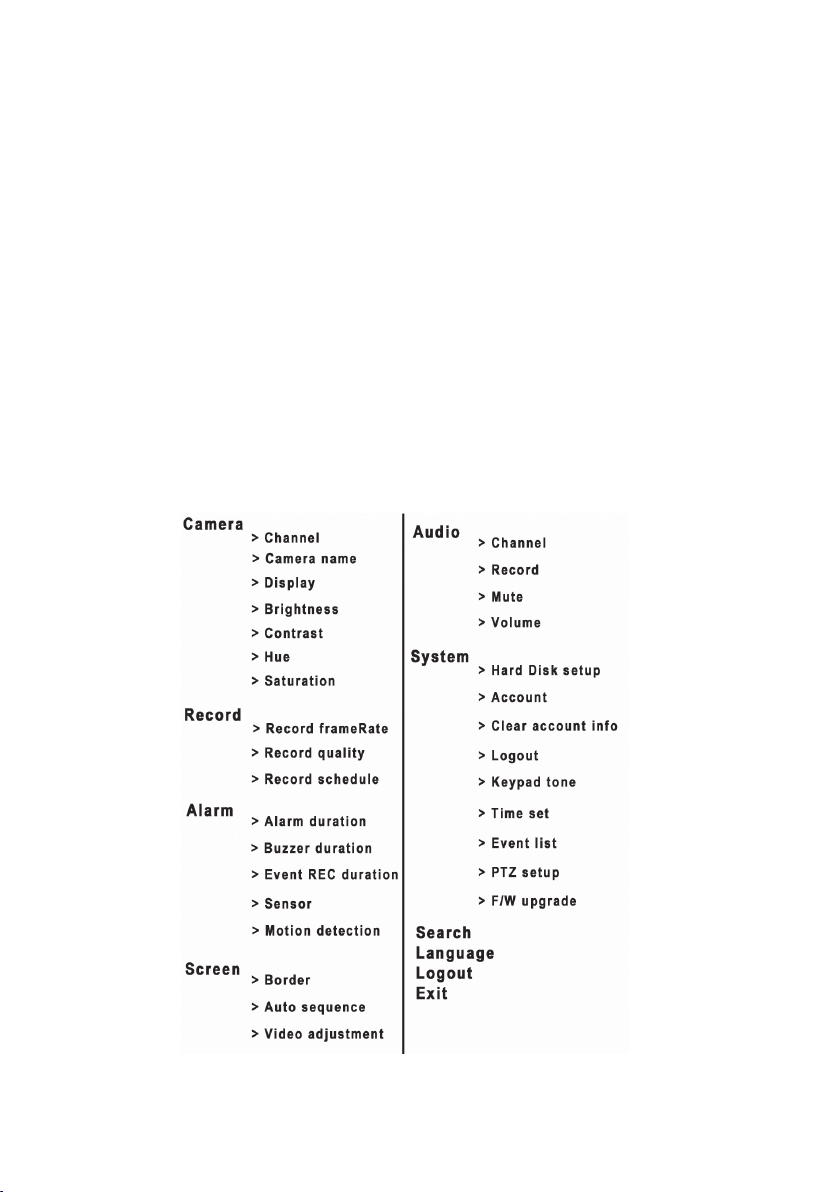
51
12. Main Menu (SETUP)
Use the following buttons to navigate the main menu:
“MENU/ESC” button (14) and “MENU” button (41):
Access main menu, leave main menu, leave sub menu.
Buttons “UP” (15, 47), “DOWN” (25, 48):
Move cursor up or down
“SEL/EDIT“ button (16, 42):
This button is used to select a menu or to edit / change options.
It can also be operated with the included mouse.
12.1 Main menu overview
The main menu is structured as follows:

52
12.2 “Camera” menu
Displays the “Camera” menu a) Channel:
Video channel selection.
b) Camera name:
Assign a name to the currently selected video channel
c) Display:
Permits you to activate (=ON) or deactivate (=OFF) the
currently selected video channel.
d) Brightness:
Adjusts brightness
e) Contrast:
Adjusts the contrast settings
f) Hue:
Adjusts the colour hue
g) Saturation:
Adjusts saturation
12.3 “Record” Menu
Displays the “Record” menu a) Record frameRate
The menu option “Record frameRate” is used to determine the number of frames per second. The more frames
per second you choose, the smoother the video files you
recorded will be played. You can record a total of up to 50
frames per second, which can be distributed over the four
video channels.
“OFF” means that this video channel is not recorded.
Observe that a higher frame rate will result in
smoother playback, but also requires much more
memory.

53
b) Record quality
The menu option “Record quality” can be used to select the recording quality.
There are 3 possible settings.
• 3 (good image quality)
• 2 (medium image quality)
• 1 (low image quality)
☞
Observe that high quality requires more memory than low quality.
c) Record schedule
The “Record schedule” menu enables you to create
a schedule for when which recording mode is to be
active.
There are 6 possible settings.
Grey colour:
At this point of time, there is not recording.
Red colour
At this point of time, the digital recorder always
records.
Yellow colour
A recording is started when triggered by a sensor
connected to the “ALARM/SENSOR/RS485” (28)
connection terminal.
Yellow/green colour:
A recording is started when triggered by a sensor
connected to the “ALARM/SENSOR/RS485” (28)
connection terminal and motion was detected in the
image.
Green colour:
Recording starts when motion is detected in the
image.
Blue colour:
Recording is only triggered manually.

54
12.4 “Alarm” menu
Displays the “Alarm” menu a) Alarm duration
The ALARM DURATION settings can be used to deter-
mine how long the ALARM relay output at the “connection
terminal” (28) is to be activated after motion was detected
or a sensor triggered.
b) Buzzer duration
This setting can be used to determine how long the internal acoustic alarm is to be activated after motion
was detected or a sensor triggered.
The following settings are possible:
OFF (= acoustic alarm is deactivated
5, 10, 15, 20, 25, 30 (= time of the acoustic alarm in seconds)
CONT (= continuous acoustic alarm that can only be activated if a button is pressed)
c) Event REC duration
Indicates for how long (seconds) a recording is to run after motion detection or after it is triggered by the
sensor.
d) Sensor
In this menu, you can set the type of contact for the respective sensors connected to the “connection terminal” (28).
Possible settings:
NONE (= no sensor connected)
N.O (= NO contact sensor connected)
N.C (= NC contact sensor connected)
e) Motion detection
Channel:
Video channel selection.

55
Sensitivity:
Setting motion detection sensitivity. The value can be adjusted from 1 to 4. 1 is used as the highest sensitivity setting. OFF deactivates motion detection for the selected video channel.
Motion area
Setting the motion detection area for the currently selected video channel.
☞
Recommendation:
The motion detection area can be selected most easily and comfortably with the supplied mouse. Hold down the left mouse button, mark the desired area and then let go
of the button. Then press the right mouse button.
12.5 “Screen” menu
Displays the “Screen” menu a) Border
Activate or deactivate the border between the displayed
video input images.
b) Auto sequence
Determination of duration (in seconds) of the switching
sequence between the different video channels. OFF
deactivates the switching sequence.
c) Video adjustment
Adjust screen alignment. You may move the screen display to the left, right, up and down with the arrow keys.

56
12.6 “Audio“ menu
Displays the “Audio” menu a) Channel:
Audio channel selection.
b) Record
Put this setting to ON when a microphone was connected
to one of the “AUDIO INPUT” (31) connections.
c) Mute
Activate (ON) or deactivate (OFF) the mute setting for the
speakers.
d) Volume
Setting of the speaker volume; also sets the recording volume.
12.7 “System” menu
Displays the “System” menu a) Hard Disk setup
Overwrite enable:
If you put this menu option to “YES”, the oldest video files
will automatically be overwritten and replaced by the latest ones once the hard disk capacity is reached.
Format HDD:
Select this menu option to delete all data saved on the
installed hard disk.
You are asked to enter your password when you select
this menu option.
Always use the “Format HDD” function of the
installed hard disk is used with the LCD screen and
digital recorder for the first time.
Size:
The “HDD SIZE” status display shows the total capacity of
the installed hard disk.
Used:
The “Used” status display shows the storage capacity
used in MB (= Megabyte) and the respective percentage
in %

57
b) Account
The “Account” menu can only be used by an admin level user. Here, some other users (no more than 4
users are possible) are set. Also observe chapter “11.1 Explanation of password levels (admin, operator,
guest)”
Account: Account name (user name)
Password: User password
Level: Password level
c) Clear account info
Select ON to delete the account information after LOGOUT. Select OFF to retain the account information
after LOGOUT.
d) Logout:
Determines after what time (in minutes) the system automatically logs the user out if no selection was
made in this time. Option OFF = automatic log-off function is deactivated.
e) Keypad Tone
Activates (ON) or deactivates (OFF) the keypad tone
f) Time Set
Format:
Sets the date display format.
Time:
Adjustment of time and date
Apply:
Select this option to confirm the settings made
g) Event list
The “Event list” option enables you to list all recordings made before. The start and stop time for the
selected recordings are displayed below the list.
h) PTZ setup
Channel: Selecting the camera channel to which the PTZ camera is connected.
ADRESS: Camera address “0-255” (PELCO-D) and “0-31” (PELCO-P).
PROTOCOL: Select the required protocol for your PTZ camera (PELCO-D, PELCO-P).
BAUD RATE: Press the “SEL/EDIT” (16, 42) button to select the desired value (1200, 2400, 4800,
9600, 19200 bps).
SPEED There are different speed levels to choose from (1-10).
PRESET: Assign a number to save the “ADRESS, PROTOCOL, BAUD RATE, SPEED under.

58
CALL PRESET: Call presets
SAVE PRESET: Save presets
PTZ MODE: Call PTZ mode (use the right mouse button to call up a convenient functional bar for
controlling your PTZ camera in PTZ mode).
Icon Functions:
Movement to the top, bottom, right, left
Stop
Focus
Zoom
Auto Scan
Back
i) F/W upgrade
Selecting this menu enables you to upgrade firmware via a connected USB drive with a more current
firmware on it.
Never switch off the screen while upgrading firmware.
If there is no hard disk installed in the screen, you will not be able to upgrade
firmware.
Before performing a firmware upgrade, all recordings must be stopped.
12.8 “Search” menu
In search menu, a date and time can be entered to
replay the recordings made since this point of time.
The “Search” menu can also be called directly from the
main screen.
For this, press the button PLAY (20, 37) while the screen
shows the main display. Press the “SEL/EDIT” (16, 42)
button to enter date and time from which the recording is
to be played. Then press the PLAY button (20, 37) to
start playback.
☞
To stop playback, press the “STOP” (22, 45) button.

59
12.9 “Language” menu
In the language menu, you are able to select the language for the On Screen Display (OSD).
There are the following languages to choose from: English, Italian, Polish, Spanish, France, Greece,
German, Dutch, Portuguese or Turkish.
12.10 “EXIT“ option
After making all settings in the main menu, you need to select the “EXIT” option. Then the following
selections are listed:
a) Exit & save changes
Leave main menu and save the changes made
b) Exit & discard changes
Leave main menu and discard the changes made
c) Load setup default (RESET)
Restore default settings
13. Playback of the recordings made
Playback of the previous recordings is explained in chapter “12.8 Search menu”.
14. BACKUP via USB memory stick
This 4 channel screen with digital recorder is able to save recordings made to a USB memory stick. The
saved recordings can later be played on a PC or notebook with the included software.
To save your recordings to a USB memory stick, proceed as follows:
• Connect your USB memory stick to the USB port in the side of the screen.
• Start playback of your recording (observe chapter: “12.8 “Search” menu”).
• Press the “MENU/ESC” button (14, 41).
• Enter date and time for the start and stop times. The recording must be played before the stop time
can be determined. To speed this up, select the end time during playback and press “FWD” (21, 44).
Then press the “MENU” button (2, 41). The end time is adjusted.
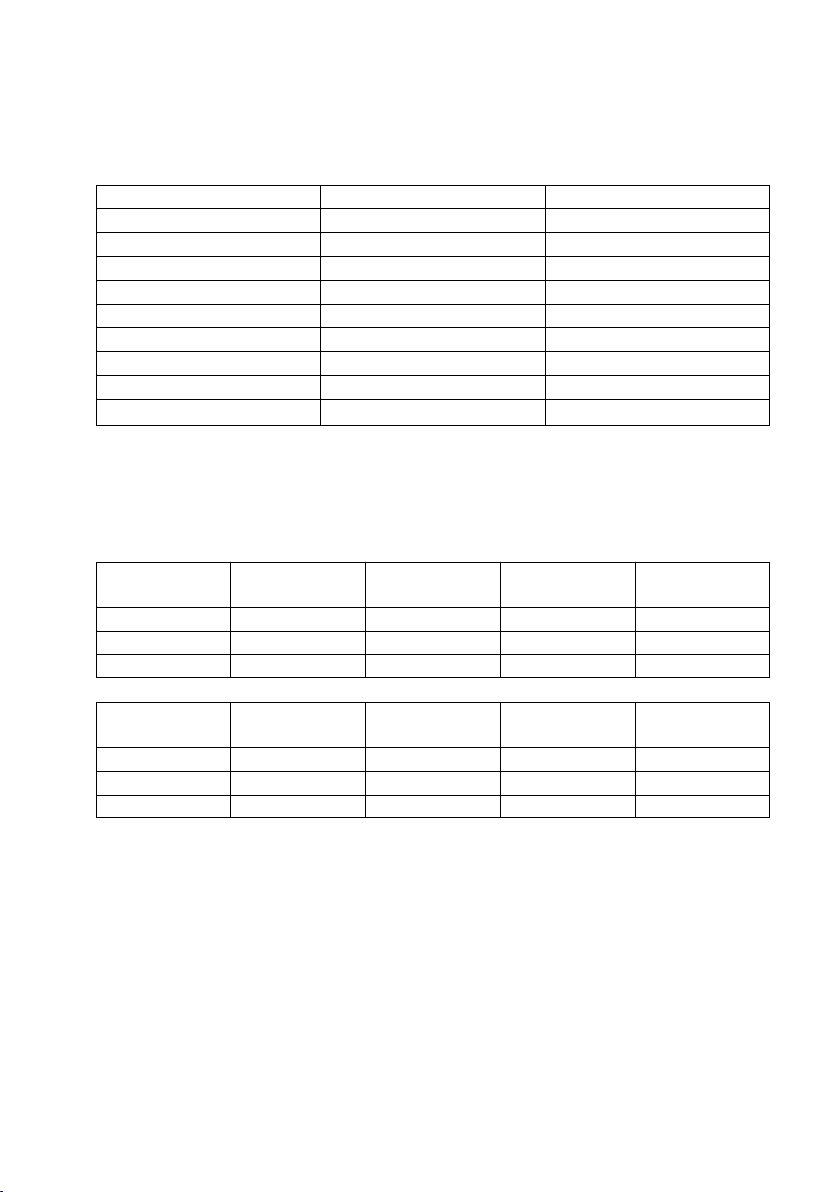
60
• Now select the “USB copy” option and press “SEL/EDIT” (16, 42).
• The backup process is performed.
The following USB drives were tested by the manufacturer and are recommended for backups:
Manufacturer Model Storage capacity
SONY MICROVAULT (SOK-USM1GJ) 1GB
SAMSUNG SUM-LCB1 1GB
TRANSCEND JF V30 2GB
APACER Weblink (SYE5003358) 2GB
SANDISK CRUZER micro 4GB
FLEX FD-02 1GB
KINGSTON Data Traveler 2GB
KINGSTON Data Traveler 1GB
LEMON LEMON USB Driver 1GB
15. Recording duration overview
The following data is based on the PALvideo format and a 320 GB hard disk.
Video Format Total Frames Recording Data rate Duration of
quality (GB/hour) recording (Hours)
PAL 50 3 high 4,4 approx. 73
2 Normal 2,8 approx. 114
1 low 2,3 approx. 139
Video Mode Total Frames Recording Data rate Duration of
quality (GB/hour) recording (Hours)
PAL 25 3 high 2,4 approx. 133
2 Normal 1,6 approx. 200
1 low 1,3 approx. 246
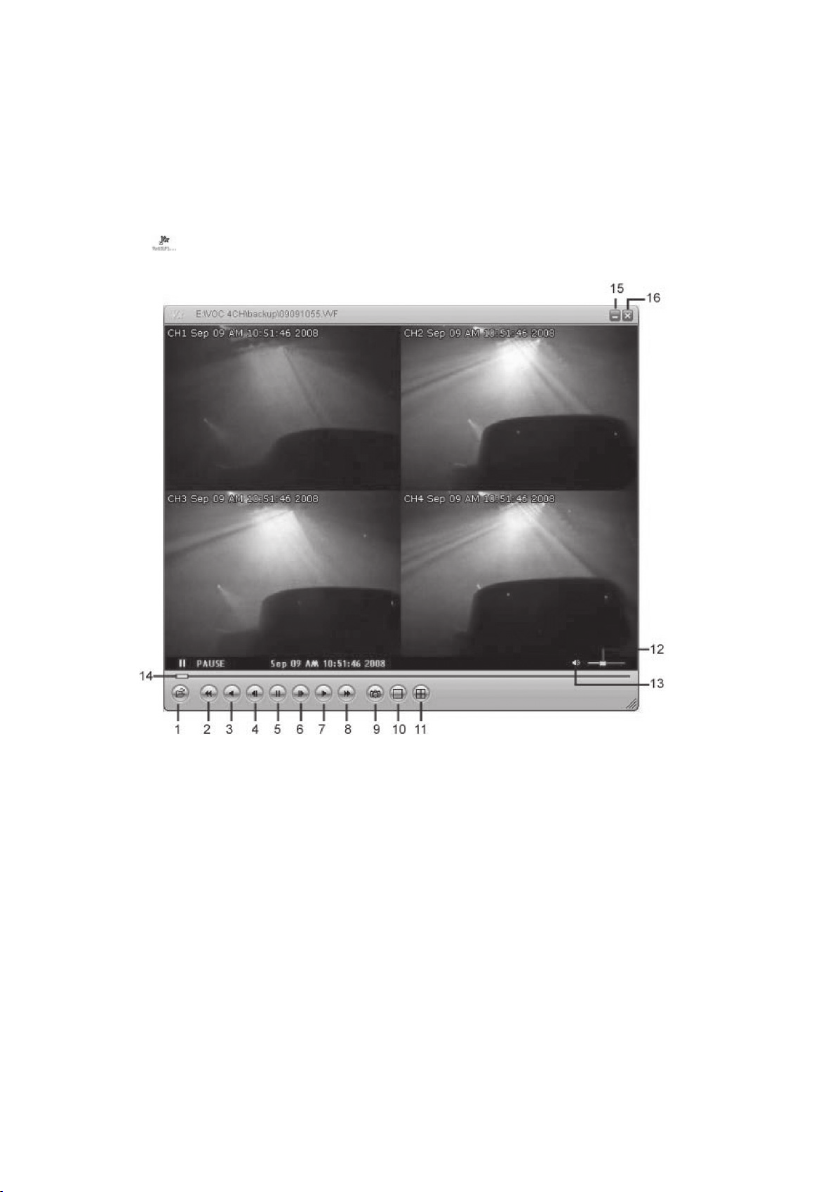
61
16. Installation and explanation of the supplied software
• Insert the provided CD into the CD-ROM drive of your PC.
• Open the CD Rom directory
• Double-click on the installation file to start the software installation.
• Follow the instructions on the screen.
• Connect the USB memory drive with the backup files to a free USB port of your PC.
• Click the icon to start the software.
1) Open file
2) Rewind
3) Reverse playback
4) One frame back
5) Pause
6) One frame forward
7) Play
8) Fast forward
9) Still capture
10) Split 1
11) Split 4
12) Volume control
13) Activating / deactivating the mute function
14) Playback scroll bar
15) Minimize window
16) Close window
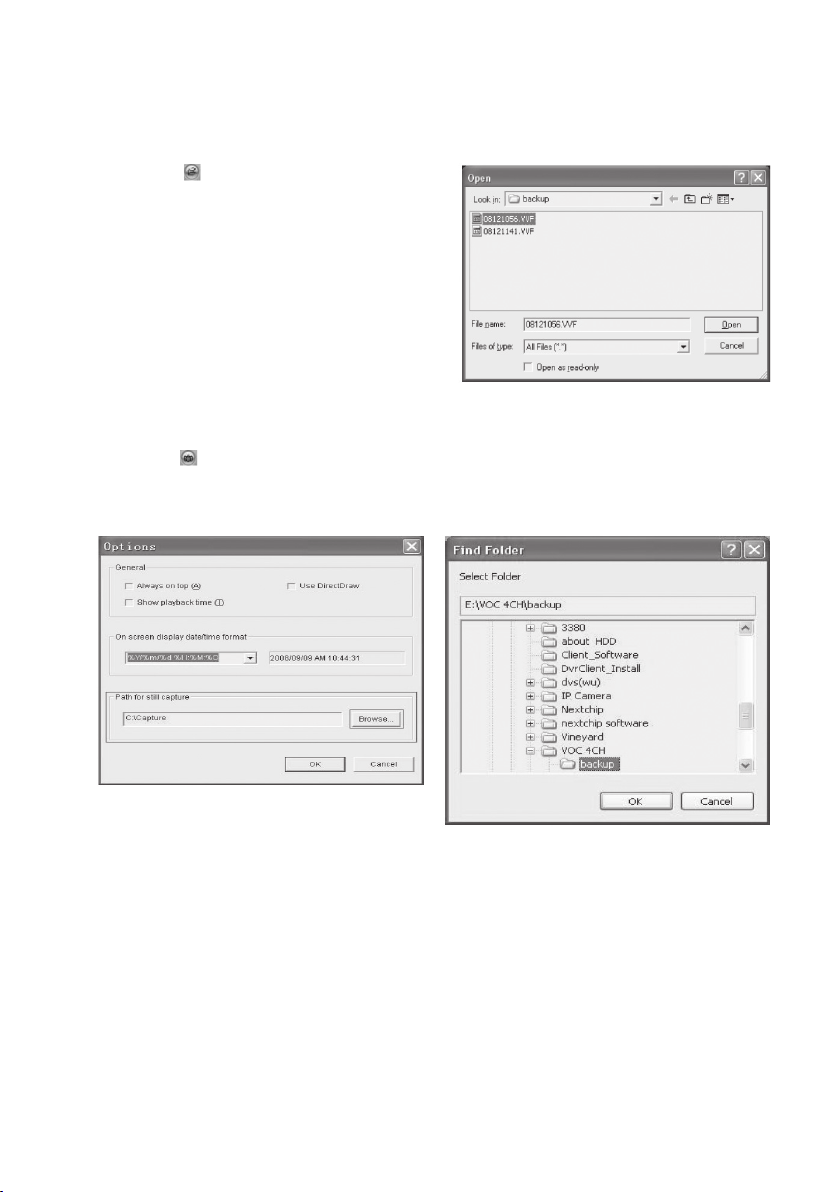
62
17. Basic functions of the supplied software
a) Open file
• Click the icon and select the USB memory
drive folder where the backup files for your DVR
screen are saved from the browser window that
was opened.
• Select the desired file. (.VVF) and click “OPEN”.
b) Still capture function
• Click the icon to make a new still capture.
• Then click the right mouse button and select “OPTIONS” from the popup menu.
• Select the path where the capture is to be saved under “Path for still capture”.
c) “OPTIONS” menu
To access the “OPTIONS” menu, click the right mouse button and then select “OPTIONS”.
Always on top:
Check this option to keep the software window above all other windows at all times.
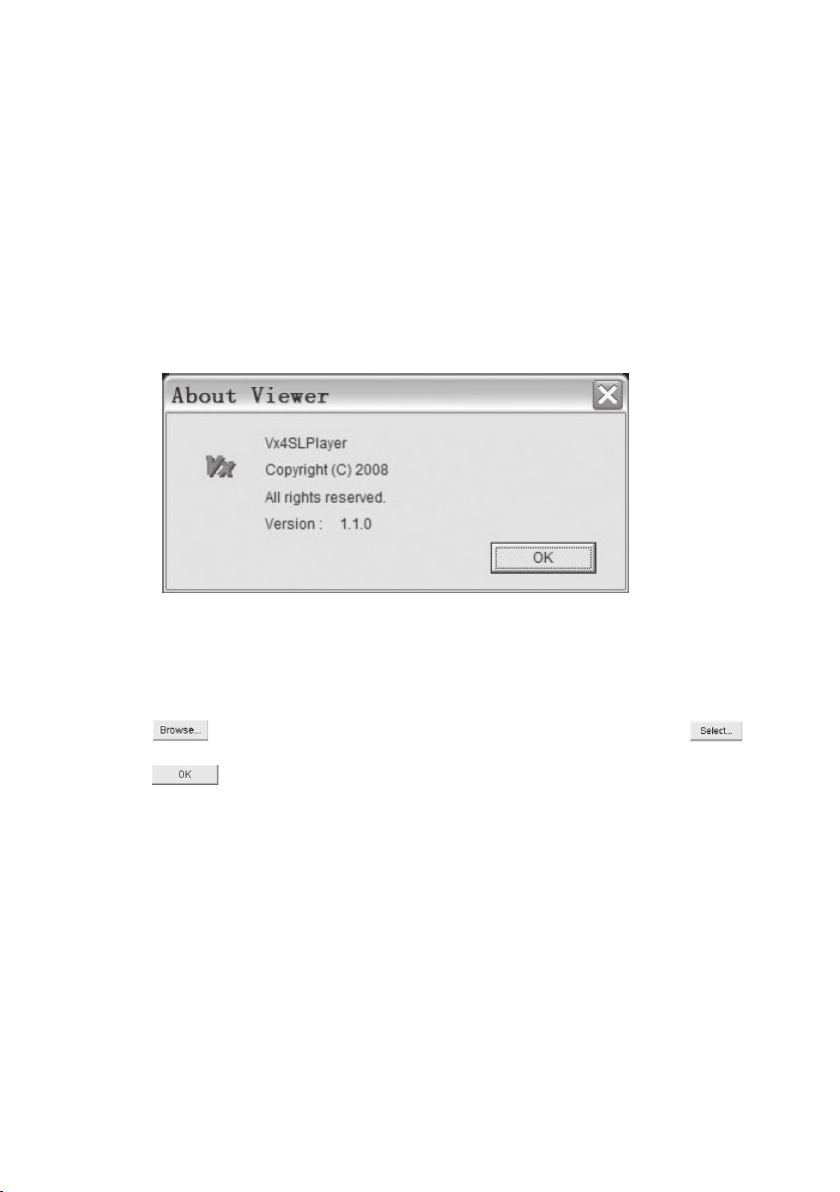
63
Use DirectDraw:
If your graphics card supports DirectDraw, you may display the images by the DirectDraw method. For
this, check this function.
Show playback time:
The playback time is displayed while the backup is played.
On screen display date/time format:
This is where you can set the order in which time and date are displayed.
d) About Viewer
Press F1 on the keyboard for more information on the software.
e) Converting .VVF files to AVi files
• To convert .VVF files into .AVI files, press the right mouse button and select the option “EXPORT”.
Select “AVI (AUDIO-VIDEO Interleaved Files). The window “Export to AVI” opens.
• Select the channels to be exported. Check AUDIO to also export the sound track.
• Click the button, select the desired file to be converted to AVI and then click the
button .
• Click the button.

64
f) Video capture
If you want to save part of the backup video from your USB drive to your PC, ensure that playback in in
PAUSE MODE.
Then move the playback scroll bar to the respective position of the video from where the capture is to be
started. Click the right mouse button, select “Capture” and click “Mark In”.
Then move the playback scroll bar to the respective position of the video where the capture is to be ended. Click the right mouse button, select “Capture” and click “Mark Out”.
Last, click “Export”, and the “Capture” window will open. “Output Size” is the file size for the capture.
Click the button to determine the path where the file is to be saved. Then click the
button.

65
g) Playback from the backup USB memory stick
The user can directly play the data recorded on the memory stick. For this, connect the USB drive to a
free port of your PC or notebook and click “Open Disk...”. Awindow opens, and you will be able to directly select the USB drive.
18. Replacing the backup battery of the LCD screen with digital recorder
• Ensure that the mains adapter of the LCD screen with digital recorder is disconnected.
• Remove the “hard disk slot cover” (27) screws.
• Carefully take off the “hard disk slot cover” (27).
• Remove the empty 3V CR1220 coin cell battery .
• Place a new 3V coin cell battery, type CR1220, in the battery compartment in the right polarity (plus
= up).
• Carefully replace the “hard disk slot cover” (27) on the LCD screen with digital recorder and fasten it
with the screws you removed before.
• Reconnect the mains adapter.

66
19. Replacing the battery of the remote control
If the range of the remote control supplied is reduced, the batteries (2 x 1.5 V AAA type Micro) must be
replaced.
To properly replace the battery, proceed as follows:
• Take the remote control and pull out the battery compartment on its rear downwards.
• Remove the used batteries
• Insert two batteries of the type AAA(Micro) into the battery holder, observing the correct polarity.
• Slide the battery compartment back into the remote control.
20. Maintenance and Cleaning
Before cleaning the casing of the LCD screen with digital recorder on the outside, disconnect the mains
adapter from the LCD screen with digital recorder. A clean, dry and soft cloth is sufficient to clean the outside of the LCD screen with digital recorder and the remote control.
This product does not have any serviceable parts except for mentioned battery replacement .
21. Disposal
a) General Information
Please dispose of the products at the end of their life cycles according to the relevant statutory regulations.
b) Batteries and Rechargeable Batteries
The end user is legally obliged (Battery Ordinance) to return all used batteries and rechargeable batteries. Disposal in the household rubbish is prohibited.
Batteries/rechargeable batteries containing harmful substances are marked with the following symbols, which point out that they must not be disposed of in the domestic refuse. The
designations for the decisive heavy metals are: Cd = cadmium, Hg = mercury, Pb = lead.
You can return used batteries/rechargeable batteries/coin cell batteries free of charge at the
official collection points of your community, in our stores, or wherever batteries/ rechargeable batteries/coin cell batteries are sold!
You thus fulfil the legal requirements and make your contribution to protecting the environment!

67
22. Technical Data
a) LCD screen with digital recorder
Voltage supply: 12 V/DC
Screen size: 10,2“
Video format: PAL/NTSC
Video compression format: Motion JPEG (= MJPEG)
Video input 4 x BNC
Video output: 1 x BNC
Audio input 2 x RCA
Audio output: 1 x RCA
Video channel display options: Full screen, QUAD, switching sequence
Interface: SATA
Maximum hard disk capacity: up to 1 TB
Weight: approx. 2200 g (incl. base)
Dimensions (H x W x D): approx. 230 x 290 x 70 mm (not including base)
Other Features: USB 2.0 interface for backup of recordings made,
Integrated fan, backup battery (type: CR1220)
“Connection terminal” connections (28): 4 x SENSOR IN
1 x Alarm relay contact (2A/28V/DC, 2A/125V/AC)
1 x RS485 (PTZ; PELCO-D, PELCO-P)
Recording frame rate: NTSC: max. 60 fps (total)
Max. 30 frames/s (per channel)
PAL: max. 50 fps (total)
Max. 25 fps (per channel)
Resolution: Display: NTSC: 720 x 480 pixels
PAL: 720 x 576 pixels
Recording: NTSC: 640 x 224 pixels
PAL: 640 x 272 pixels
b) Power unit
INPUT: 100-240 V/AC 50/60 Hz
OUTPUT: 12 V/DC, 5A
c) Remote control
Voltage supply: 2 x 1.5 V Micro batteries, type AAA.
Dimensions: approx. 125 x 47 x 25 mm
Weight (without batteries): approx. 55 grams

68

69

CONRAD IM INTERNET http://www.conrad.com
쮕
Impressum
Diese Bedienungsanleitung ist eine Publikation der Conrad Electronic SE, Klaus-Conrad-Str. 1, D-92240 Hirschau
(www.conrad.com).
Alle Rechte einschließlich Übersetzung vorbehalten. Reproduktionen jeder Art, z. B. Fotokopie, Mikroverfilmung, oder die
Erfassung in elektronischen Datenverarbeitungsanlagen, bedürfen der schriftlichen Genehmigung des Herausgebers.
Nachdruck, auch auszugsweise, verboten.
Diese Bedienungsanleitung entspricht dem technischen Stand bei Drucklegung. Änderung in Technik und Ausstattung
vorbehalten.
© Copyright 2009 by Conrad Electronic SE.
Legal notice
These operating instructions are a publication by Conrad Electronic SE, Klaus-Conrad-Str. 1, D-92240 Hirschau
(www.conrad.com).
All rights including translation reserved. Reproduction by any method, e.g. photocopy, microfilming, or the capture in
electronic data processing systems require the prior written approval by the editor. Reprinting, also in part, is prohibited.
These operating instructions represent the technical status at the time of printing. Changes in technology and equipment
reserved.
© Copyright 2009 by Conrad Electronic SE.
01_0310_03/HK
